
Bedienungshandbuch
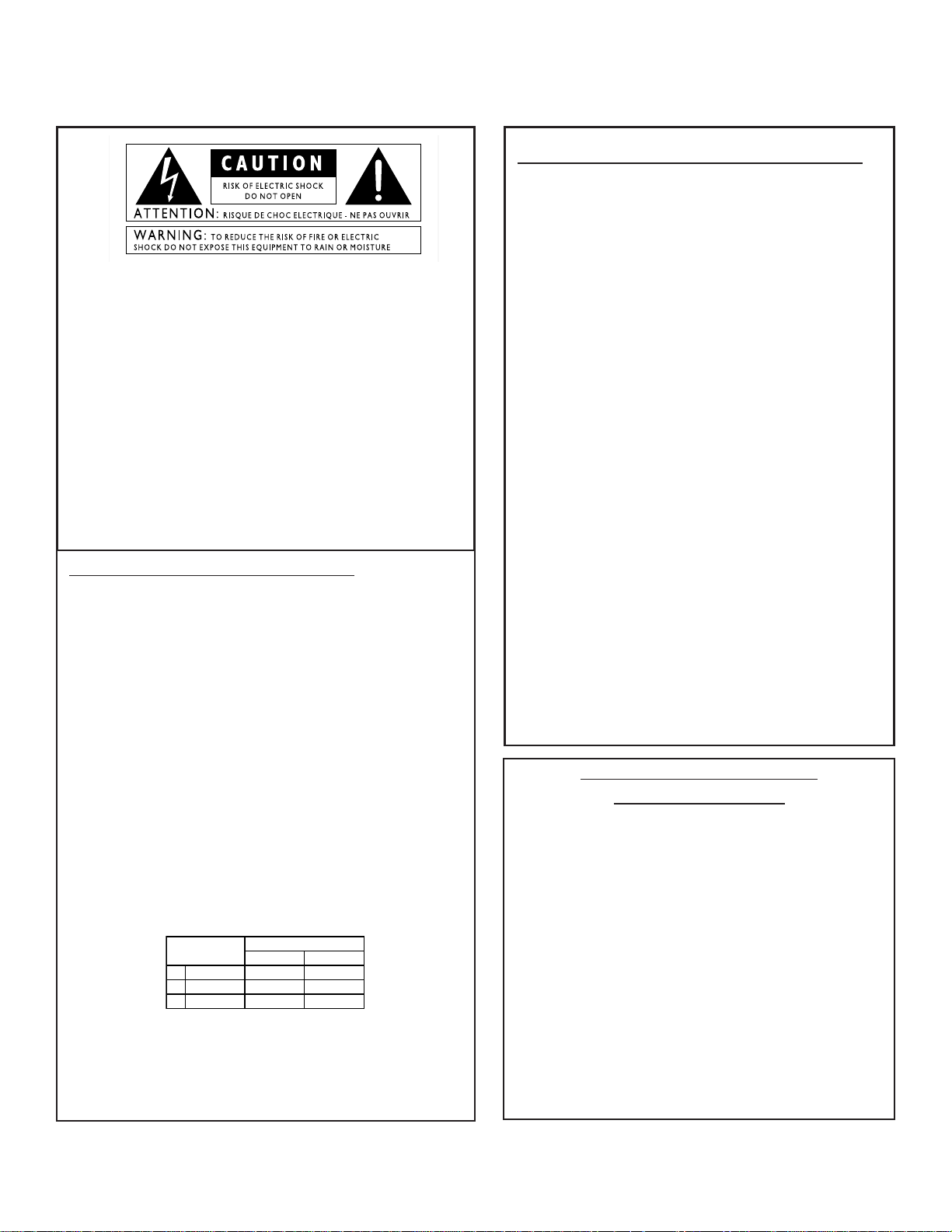
Diese international anerkannten Symbole warnen Sie vor möglichen
Gefahren durch Elektrogeräte. Der Blitz im gleichschenkeligen
Dreieck weist Sie darauf hin, dass im Gerät gefährliche Spannungen
vorhanden sind. Das Ausrufezeichen im gleichschenkeligen Dreieck
weist Sie darauf hin, dass Sie sich auf das Bedienungshandbuch
beziehen sollen.
Diese Symbole warnen Sie, dass die Bauteile im Geräteinnern nicht
vom Anwender gewartet werden können.Öffnen Sie das Gerät nicht.
V ersuchen Sie nicht,das Gerät zu warten.Überlassen Sie die Wartung
qualifiziertem Fachpersonal.Wenn Sie das Gehäuse aus irgendeinem
Grund öffnen, erlischt die Herstellergarantie. Das Gerät darf nicht
nass werden. Wenn Flüssigkeit auf dem Gerät verschüttet wird,
schalten Sie es sofort aus und lassen Sie es von Ihrem Händler
warten. Trennen Sie das Gerät bei Gewittern vom Stromnetz, um
Beschädigungen zu vermeiden.
SICHERHEITSVORKEHRUNGEN
ANMERKUNG,WENN IHR GERÄT MIT EINEM NETZKABEL AUSGESTATTET IST.
WARNUNG:DIESES GERÄT MUSS GEERDET SEIN.
Die Adern des Netzkabels entsprechen folgendem Farbcode:
GRÜN und GELB - Erde BLAU - Mittelleiter BRAUN - Heiß
Da die Farben der Adern im Netzkabel dieses Geräts möglicherweise nicht den
farbigen Markierungen entsprechen, die zur Unterscheidung der Anschlüsse im
Stecker dienen,gehen Sie wie folgt vor:
• Die grün-gelbe Ader muss mit dem Steckeranschluss v erbunden w er den,der mit
dem Buchstaben E oder mit dem Erdungssymbol oder grün bzw. grün-gelb
gekennzeichnet ist.
• Die blaue Ader muss mit dem Anschluss verbunden werden, der mit dem
Buchstaben N oder schwarz gekennzeichnet ist.
• Die braune Ader muss mit dem Anschluss verbunden werden, der mit dem
Buchstaben L oder rot gekennzeichnet ist.
Dieses Gerät benötigt vielleicht ein anderes Netzkabel, einen anderen
Netzstecker oder beides,je nach verfügbarer Stromquelle.Wenn der Netzstecker
ausgetauscht werden muss, überlassen Sie die Wartung qualifiziertem
Fachpersonal, das sich auf die Tabelle unten beziehen sollte.Die grün-gelbe Ader
sollte direkt am Gerätegehäuse angeschlossen werden.
WARNUNG: Wenn der Erdungspol außer Kraft gesetzt wurde, können
bestimmte Fehlerbedingungen im Gerät oder im System,an das es angeschlossen
ist,dazu führen,dass zwischen Gehäuse und Erdung die volle Netzspannung fließt.
Wenn Sie dann das Gehäuse und die Erdung gleichzeitig anfassen, kann dies zu
schweren Verletzungen oder sogar zum Tod führen.
VORSICHT LITHIUM BATTERIE
ACHTUNG!
Dieses Produkt enthält vielleicht eine Lithium-Batterie.
Wenn diese falsch ersetzt wird,besteht Explosionsgefahr.
Verwenden Sie als Ersatz nur eine Eveready CR 2032
oder gleichwertige.Achten Sie bei der Installation auf die
korrekte Polarität. Entsorgen Sie gebrauchte Batterien
nach den Anweisungen des Herstellers.
ADVARSEL!
Lithiumbatteri - Eksplosjonsfare.Ved utskifting benyttes
kun batteri som anbefalt av apparatfabrikanten. Brukt
batteri returneres apparatleverandøren.
ADVARSEL!
Lithiumbatteri - Eksplosionsfare ved fejlagtig håndtering.
Udskiftning må kun ske med batteri av samme fabrikat og
type. Levér det brugte batteri tilbage til leverandøren.
VAROITUS!
Paristo voi räjähtää,jos se on virheellisesti asennettu.
Vaihda paristo ainoastaan laitevalmistajan suosittelemaan
tyyppin.Hävitä käytetty paristo valmistajan ohjeiden
mukaisesti.
VARNING!
Explosionsfara vid felaktigt batteribyte.Använd samma
batterityp eller en ekvivalent typ som rekommenderas av
apparattillverkaren.Kassera använt batteri enligt
fabrikantens instruktion.
ELEKTROMAGNETISCHE
KOMPATIBILITÄT
Das Gerät entspricht den in der Konformitätserklärung aufgeführten Produktspezifikationen. Der
Betrieb unterliegt folgenden zwei Bedingungen:
• Dieses Gerät darf keine schädlichen
Interferenzen erzeugen.
• Dieses Gerät muss empfangene Interferenzen
verkraften können, einschließlich Störungen, die
möglicherweise den Betrieb auf unerwünschte
Weise beeinflussen.
Vermeiden Sie den Betrieb des Geräts in der Nähe von
starken elektromagnetischen Feldern.
• Benutzen Sie nur abgeschirmte Verbindungskabel.
WICHTIGE SICHERHEITSVORKEHRUNGEN
ADERFARBE
Normal Alternativ
BRAUN
BLAU
GRÜN/GELB
SCHWARZ
WEISS
GRÜN
L
N
E
LEITER
HEISS
NEUTRAL
ERDE
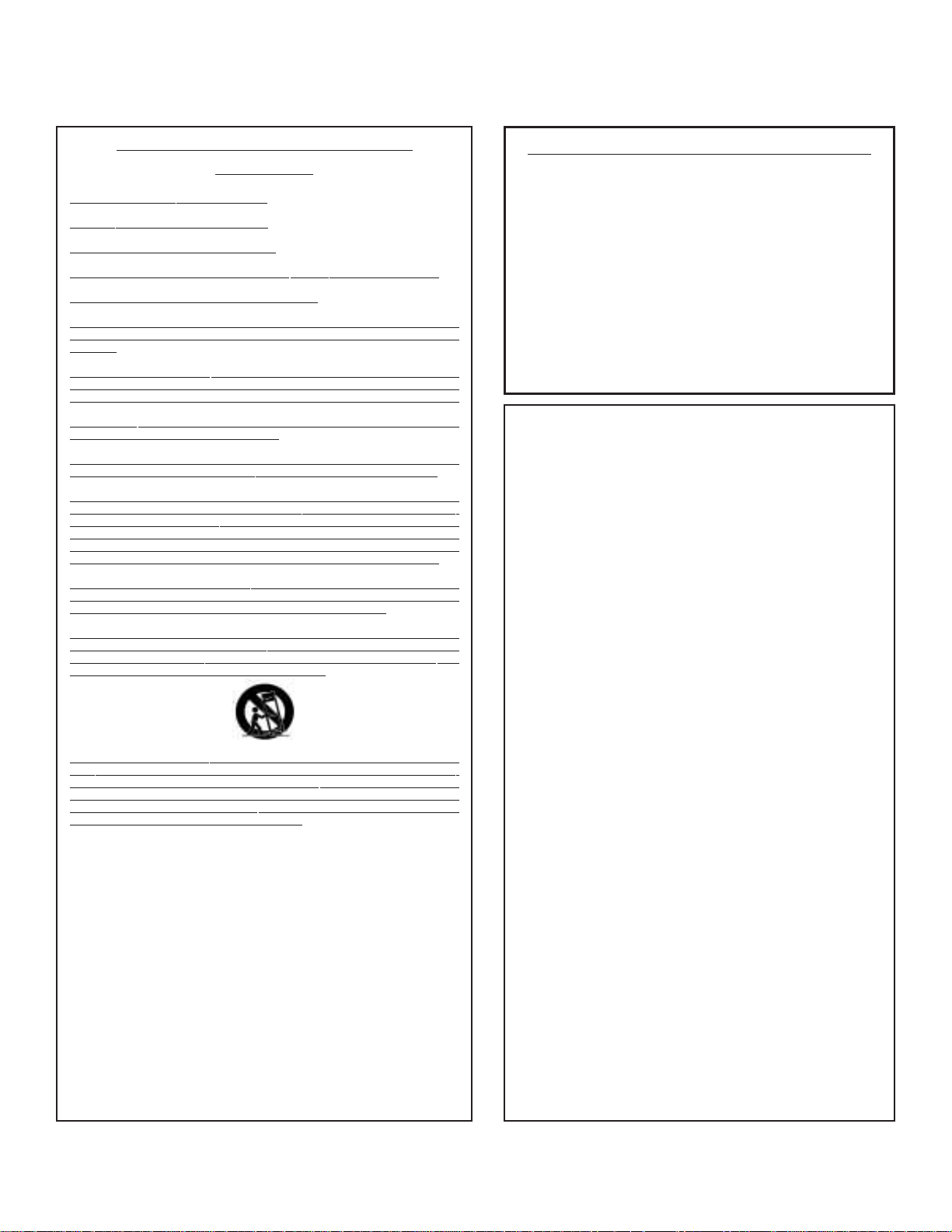
WICHTIGE SICHERHEITSVORKEHRUNGEN
KONFORMITÄTSERKLÄRUNG
Hersteller: DigiTech
Adresse: 8760 S.Sandy Parkway
Sandy,Utah 84070, USA
erklärt, dass das Produkt:
Name: Vx400
Option: alle (erfordert einen Class II Netzadapter,der den
Anforderungen von EN60065,EN60742 oder
gleichwertig entspricht.)
den folgenden Produkt-Spezifikationen entspricht:
Sicherheit: IEC 60065 (1998)
EMC: EN 55013 (1990)
EN 55020 (1991)
Zusatzinformationen:
Das Produkt entspricht hiermit den Erfordernissen der Niederspannungs-
strom-Richtlinien 73/23/EWG und den EMC Richtlinien 89/336/EWG,die
durch die Richtlinien 93/68/EWG ergänzt wurden.
Vice-President of Engineering
8760 S.Sandy Parkway
Sandy,Utah 84070, USA
Datum:23.Mai, 2003
Europäischer Kontak: Ihr örtliches DigiTech Sales und Ser vice Office oder
Harman Music Group
8760 South Sandy Parkway
Sandy,Utah
84070 USA
Fon:(801) 566-8800
Fax:(801) 568-7583
ACHTUNG, ZU IHREM EIGENEN SCHUTZ
BITTE LESEN:
ANLEITUNGEN AUFBEWAHREN
ALLE WARNUNGEN BEACHTEN
ALLE ANWEISUNGEN BEFOLGEN
DAS GERÄT NICHT IN DER NÄHE VON WASSER BETREIBEN
NUR MIT TROCKENEM TUCH REINIGEN
BELÜFTUNGSÖFFNUNGEN NICHT BLOCKIEREN. NUR ENT-
SPRECHEND DEN ANWEISUNGEN DES HERSTELLERS INSTALLIEREN.
NICHT IN DER NÄHE VON WÄRMEQUELLEN,WIE HEIZLÜFTER,
WÄRMEKLAPPEN, ÖFEN ODER ANDEREN WÄRMEERZEUGENDEN GERÄTEN (INKLUSIVE VERSTÄRKERN) INSTALLIEREN.
NUR DIE VOM HERSTELLER EMPFOHLENEN BEFESTIGUNGEN
UND ZUBEHÖR
TEILE BENUTZEN.
BEI GEWITTERN ODER BEI LÄNGEREM NICHTGEBRA
UCH DEN
NETZSTECKER DES GERÄTS
AUS DER STECKDOSE ZIEHEN.
Setzen Sie die Sicherheitsfunktion des polarisier
ten/geerdeten
Steckers nicht außer Kraft.Ein polarisierter Stecker hat zwei flache,
unterschiedlich breite Pole.Ein geerdeter Stecker hat zwei flache Pole
und einen dritten Er
dungsstift. Der breitere Pol oder der dritte Stift
dient Ihrer Sicherheit.Wenn der Stecker nicht in die Steckdose passt,
lassen Sie die veraltete Steckdose von einem Elektriker ersetzen.
Verlegen Sie das Stromkabel so,dass niemand darüber laufen und es
nicht geknickt werden kann. Achten Sie besonders auf Netzstecker,
Mehrfachsteckdosen und den Kabelanschluss am Gerät.
Benutzen Sie das Gerät nur mit dem vom Hersteller empfohlenen
oder mit dem Gerät v
erkauften Wagen,
Stativ oder Tisch. Gehen Sie
beim Bewegen einer Wagen/Geräte-Kombination vorsichtig vor, um
Verletzungen durch Umkippen zu vermeiden.
Überlassen Sie die
Wartung qualifiziertem Fachpersonal.
Eine
Wartung ist notwendig, wenn das Gerät auf irgendeine Weise,
beispielsweise am Kabel oder Netzstecker, beschädigt wurde oder
w
enn Flüssigkeiten oder Objekte in das Gerät gelangt sind,es Regen
oder Feuchtigkeit ausgesetzt war, nicht mehr wie gewohnt betrieben
werden kann oder fallen gelassen wurde.
POWER ON / OFF-SCHALTER: Der Netzschalter dieses Geräts
unterbricht NICHT die Verbindung zum Stromnetz.
STROMUNTERBRECHUNG:Der Stecker muss jederzeit bedienbar
sein. Falls der Stecker unzugänglich ist (z.B.Rack-Einbau),sollten Sie
einen Allpol-Netzschalter mit einer Kontakttr enn ung von mindestens
3 mm in jedem Pol in die elektrische Anlage des Racks oder Gebäu-
des integrieren.
FÜR GERÄTE MIT EXTERN ZUGÄNGLICHEM SICHERUNGSFACH: Wählen Sie als Ersatz nur eine Sicherung gleichen Typs und
Nennwerts.
UNTERSCHIEDLICHE EINGANGSSPANNUNGEN: Dieses Gerät
benötigt vielleicht ein anderes Netzkabel,einen anderen Netzstecker
oder beides,je nach verfügbarer Stromquelle.Schließen Sie das Gerät
nur an die Stromquelle an,die auf der Rückseite des Geräts vermerkt
ist. Um die Gefahr eines Brandes oder Stromschlags zu verringern,
überlassen Sie die Wartung qualifiziertem Fachpersonal.
WARNUNG: BRITISCHE NETZSTECKER
Ein verschweißter Netzstecker,der vom Netzkabel
abgeschnitten wurde,ist nicht mehr sicher.Entsorgen Sie den Stecker vorschriftsmäßig.SIE DÜRFEN
UNTER KEINEN UMSTÄNDEN EINEN BESCHÄ-
DIGTEN ODER ABGESCHNITTENEN NETZSTECKER IN EINE 13 AMPÈRE STECKDOSE
STECKEN.Benutzen Sie den Netzstecker nur bei
geschlossener Sicherungsabdeckung.Ersatzdeckel
erhalten Sie bei Ihrem Einzelhändler. Verwenden Sie
als Ersatzsicherung UNBEDINGT den Typ 13
Ampère, ASTA zugelassen für BS1362.
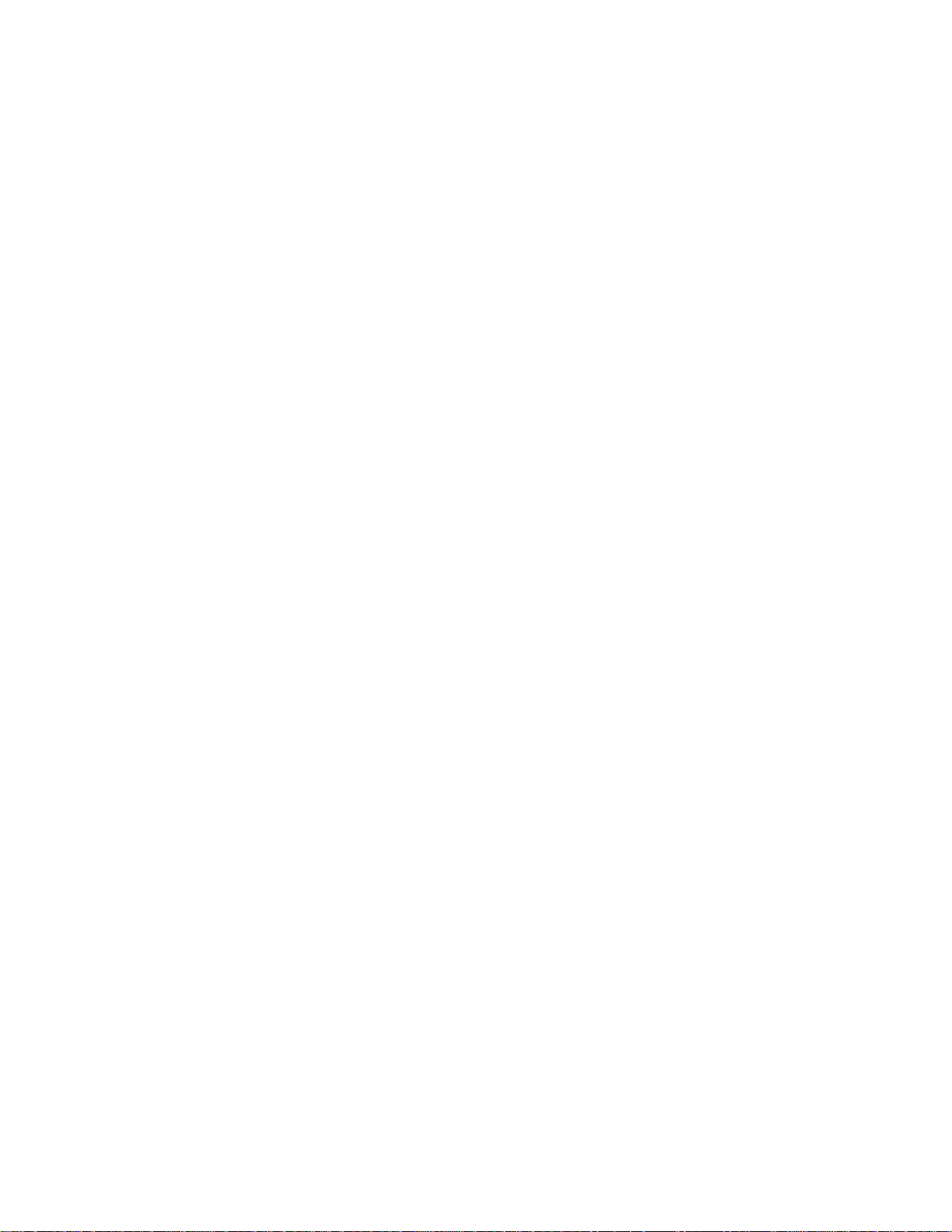
Garantie
Die Firma DigiTech ist sehr stolz auf ihre Produkte und sichert jedes einzelne durch folgende Garantie ab:
1.Die Garantie-Registrierkarte muss innerhalb von zehn Tagen nach Kaufdatum abgeschickt werden,um
dieser Garantie Gültigkeit zu verleihen.
2.DigiTech garantiert, dass dieses Produkt – sofern es ausschließlich in den USA verwendet wird – bei
normalem Einsatz und normaler Wartung frei von Verarbeitungs- und Materialfehlern ist.
3.DigiTechs durch diese Garantie eingegangene Verpflichtung beschränkt sich auf das Reparieren oder
Ersetzen defekter Materialien,die Anzeichen eines Fehlers erkennen lassen, vorausgesetzt dass das
Produkt MIT einer sog.RETURN AUTHORIZATION (Rücksende-Erlaubnis) an DigiTech zurückgeschickt
wird,wobei alle Kosten für Bauteile und Arbeiten bis zu einem Jahr nach Kaufdatum abgedeckt sind. Eine
Return Authorization-Nummer können Sie telefonisch bei DigiTech erhalten.Die Firma kann nicht für
Folgeschäden verantwortlich gemacht werden, die auf den Einsatz des Produkts in einer Schaltung oder
Anlage zurückzuführen sind.
4.Der Kunde muss den Kaufnachweis erbringen.
5.DigiTech behält sich das Recht vor, Konstruktionsänderungen oder Ergänzungen oder Verbesserungen an
diesem Produkt vorzunehmen,ohne sich dadurch zu verpflichten, diese auch an zuvor hergestellten
Produkten vorzunehmen.
6.Der Kunde verliert die Vorteile seines Garantieanspruchs, wenn das Hauptgehäuse des Produkts von
jemand anderem als einem zertifizierten DigiTech Techniker geöffnet und daran hantiert wird,oder wenn
das Produkt mit Wechselspannungen benutzt wird,die außerhalb des vom Hersteller empfohlenen
Bereichs liegen.
7.Der obige Text ersetzt alle anderen ausdrücklichen oder implizierten Garantien, und DigiTech übernimmt
weder selbst eine Verpflichtung oder Haftbarkeit in Verbindung mit dem Verkauf dieses Produkts,noch
autorisiert sie andere Personen,dies zu tun.In keinem Fall soll DigiTech oder ihre Händler haftbar sein
für besondere oder Folgeschäden oder für eine Verzögerung in der Ausführung dieser Garantie, sofern
dies auf Ursachen außerhalb ihres Einflussbereiches zurückzuführen ist.
ANMERKUNG:Die in diesem Handbuch enthaltenen Informationen können jederzeit ohne Vorankündigung
geändert werden.Manche in diesem Handbuch enthaltenen Informationen können aufgrund von Änderungen
am Produkt oder Betriebssystem,die nach Fertigstellung dieser Handbuchversion vorgenommen wurden und
daher undokumentiert sind, ungenau sein. Die in dieser Handbuchversion enthaltenen Informationen treten
an die Stelle aller Informationen,die in vorherigen Versionen enthalten sind.
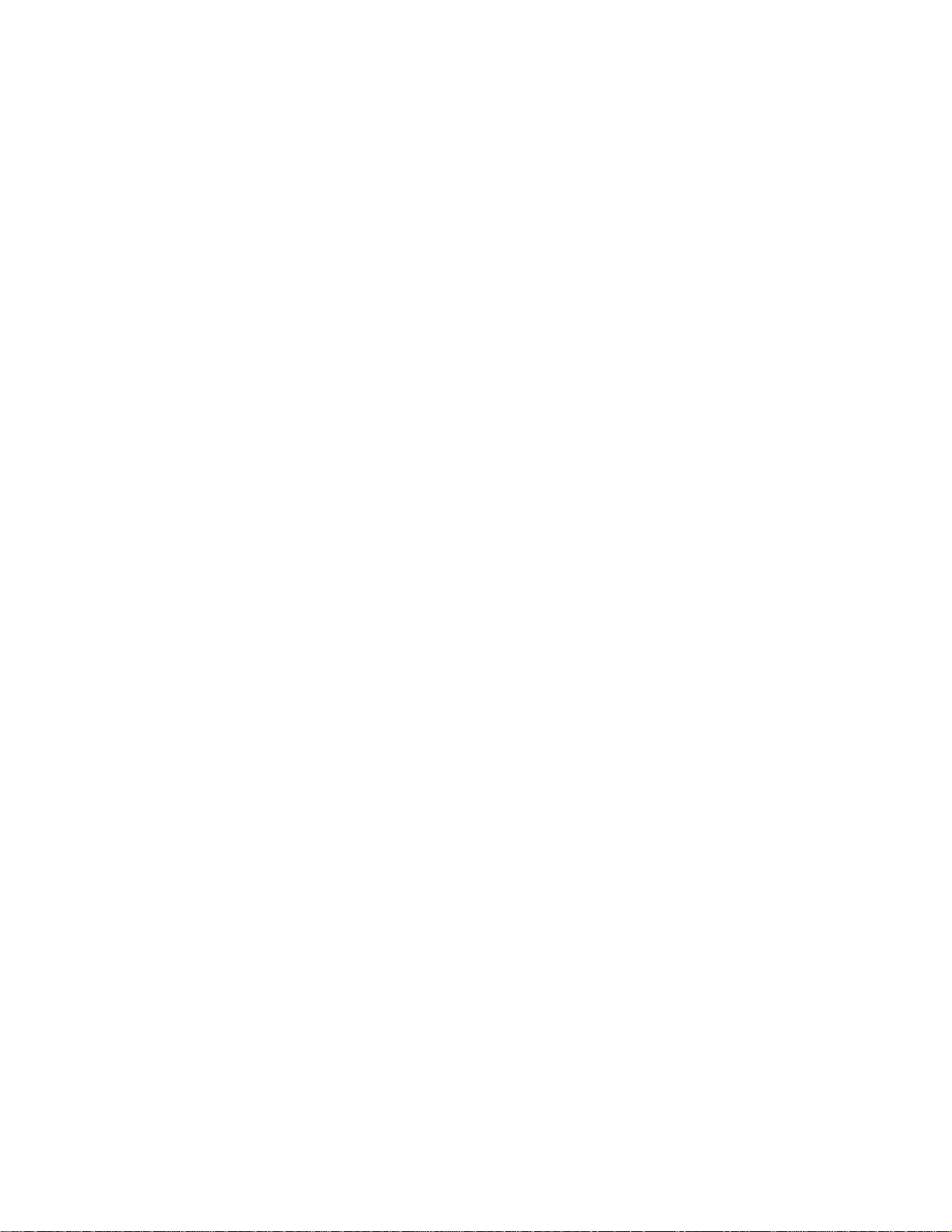
Einleitung . . . . . . . . . . . . . . . . . . . . . . . . . . . . . . .1
Lieferumfang . . . . . . . . . . . . . . . . . . . . . . . . . . . . . . . .1
Vorderseite . . . . . . . . . . . . . . . . . . . . . . . . . . . . . . . . .1
Rückseite . . . . . . . . . . . . . . . . . . . . . . . . . . . . . . . . . . .2
Anschlüsse herstellen . . . . . . . . . . . . . . . . . . . . . . . . .4
PA Rig . . . . . . . . . . . . . . . . . . . . . . . . . . . . . . . . . . .4
Aufnahme-Setup . . . . . . . . . . . . . . . . . . . . . . . . . . . .4
Gerät einschalten . . . . . . . . . . . . . . . . . . . . . . . . .5
Die Presets . . . . . . . . . . . . . . . . . . . . . . . . . . . . . . . . .6
Performance . . . . . . . . . . . . . . . . . . . . . . . . . . . . . . . .6
Bypass . . . . . . . . . . . . . . . . . . . . . . . . . . . . . . . . . . . . .6
Tuner . . . . . . . . . . . . . . . . . . . . . . . . . . . . . . . . . . . . .6
CD/Monitor In . . . . . . . . . . . . . . . . . . . . . . . . . . . . . .7
Drum Machine . . . . . . . . . . . . . . . . . . . . . . . . . . . . . .7
Mic Input und Level . . . . . . . . . . . . . . . . . . . . . . . . . .7
Presets erstellen . . . . . . . . . . . . . . . . . . . . . . . . .8
Presets editieren/kreieren . . . . . . . . . . . . . . . . . . . . . .8
Die Matrix . . . . . . . . . . . . . . . . . . . . . . . . . . . . . . . . .8
Preset speichern/kopieren/benennen . . . . . . . . . . . .8
Über die Effekte . . . . . . . . . . . . . . . . . . . . . . . . . . . . .10
Mic Modeling . . . . . . . . . . . . . . . . . . . . . . . . . . . . . .10
Compressor/Noise Gate . . . . . . . . . . . . . . . . . . . .11
Mic Pre/ Voice . . . . . . . . . . . . . . . . . . . . . . . . . . . . .11
EQ . . . . . . . . . . . . . . . . . . . . . . . . . . . . . . . . . . . . . .12
Mod-Effekte . . . . . . . . . . . . . . . . . . . . . . . . . . . . . .12
Chorus . . . . . . . . . . . . . . . . . . . . . . . . . . . . . . . . .12
Flanger . . . . . . . . . . . . . . . . . . . . . . . . . . . . . . . . .12
Phaser . . . . . . . . . . . . . . . . . . . . . . . . . . . . . . . . . .13
Tremolo . . . . . . . . . . . . . . . . . . . . . . . . . . . . . . . .13
Vibrato . . . . . . . . . . . . . . . . . . . . . . . . . . . . . . . .13
Strobe . . . . . . . . . . . . . . . . . . . . . . . . . . . . . . . . . .13
Doubler . . . . . . . . . . . . . . . . . . . . . . . . . . . . . . . .13
Envelope . . . . . . . . . . . . . . . . . . . . . . . . . . . . . . .14
Pixelator . . . . . . . . . . . . . . . . . . . . . . . . . . . . . . . .14
Detune . . . . . . . . . . . . . . . . . . . . . . . . . . . . . . . . .14
Pitch . . . . . . . . . . . . . . . . . . . . . . . . . . . . . . . . . . .14
Whammy™ . . . . . . . . . . . . . . . . . . . . . . . . . . . . . .15
Delay . . . . . . . . . . . . . . . . . . . . . . . . . . . . . . . . . . .15
Reverb . . . . . . . . . . . . . . . . . . . . . . . . . . . . . . . . . .15
Expressionpedal . . . . . . . . . . . . . . . . . . . . . . . . . . .16
V-Switch . . . . . . . . . . . . . . . . . . . . . . . . . . . . . . . .17
Vx400 Setups . . . . . . . . . . . . . . . . . . . . . . . . . . . .18
Setups-Einführung . . . . . . . . . . . . . . . . . . . . . . . . . . . .18
Instrument/Line-Setups . . . . . . . . . . . . . . . . . . . . .18
Output-Modi . . . . . . . . . . . . . . . . . . . . . . . . . . . . . .19
Vx400 und Aufnahmen . . . . . . . . . . . . . . . . . . . .21
Aufnahme-Anleitungen . . . . . . . . . . . . . . . . . . . . . . . .21
Vx400 an den Computer anschließen . . . . . . . . . . .21
Vx400 Aufnahme-Setup . . . . . . . . . . . . . . . . . . . . .21
USB 1-2 Source . . . . . . . . . . . . . . . . . . . . . . . . . . .21
USB 3-4 Source . . . . . . . . . . . . . . . . . . . . . . . . . . .22
Mic-Signal-Routing . . . . . . . . . . . . . . . . . . . . . . . . .22
Mic USB Quellen-Zuordnung . . . . . . . . . . . . . . . . .22
Instrumentensignal-Routing . . . . . . . . . . . . . . . . . .23
Instrumenten USB Quellen-Zuordnung . . . . . . . . .23
Line-Signal-Routing . . . . . . . . . . . . . . . . . . . . . . . . .24
Line USB-Quellen-Zuordnung . . . . . . . . . . . . . . . . .24
Pro Tracks einsetzen . . . . . . . . . . . . . . . . . . . . . . . . . .25
Pro Tracks Software installieren . . . . . . . . . . . . . . .25
DigiTech USB Control einrichten . . . . . . . . . . . . . .25
Vx400 für „Freihand“-Aufnahmen einrichten . . . .25
Pro T racks für Vx400 Audio einrichten . . . . . . . . . .26
Vx400 Fußschalter für Aufnahmen einsetzen . . . . . .27
Spur(en) aufnehmen . . . . . . . . . . . . . . . . . . . . . . . .27
Aufgenommene Spur abspielen . . . . . . . . . . . . . . .27
Mehrere Spuren aufnehmen . . . . . . . . . . . . . . . . . .28
Spur mit UNDO-Fußschalter löschen . . . . . . . . . .28
Gesangsspur erneut bearbeiten . . . . . . . . . . . . . . .28
Vx400 Drums und MIDI . . . . . . . . . . . . . . . . . . . . . .30
Vx400 Drums aufzeichnen . . . . . . . . . . . . . . . . . . .30
Playback-Mischung . . . . . . . . . . . . . . . . . . . . . . . . . . .30
USB 1-2 Level /USB 3-4 Level . . . . . . . . . . . . . . . . . .31
RPxFC für Recorder-Funktionen einsetzen . . . . . . .31
Utilities . . . . . . . . . . . . . . . . . . . . . . . . . . . . . . . . .32
Reset auf die Werkseinstellungen . . . . . . . . . . . . . . .32
Expressionpedal-Kalibrierung . . . . . . . . . . . . . . . . . .32
V-Switch Empfindlichkeit . . . . . . . . . . . . . . . . . . . . . .32
Fehlersuche . . . . . . . . . . . . . . . . . . . . . . . . . . . . .33
Anhang . . . . . . . . . . . . . . . . . . . . . . . . . . . . . . . . .35
CC Parameter-Liste . . . . . . . . . . . . . . . . . . . . . . . . . .35
Liste der Werks-Presets . . . . . . . . . . . . . . . . . . . . . . .36
Technische Daten . . . . . . . . . . . . . . . . . . . . . . . . . . . .36
Inhalt

Herzlichen Glückwunsch zum Kauf des Vx400.Der Vx400 ist ein echter Durchbruch auf dem Gebiet der
Gesangsprozessor-Technologie und bietet Ihnen die für die Live Performance benötigten Tools sowie die im
Aufnahmestudio benötigten Profifunktionen.Nehmen Sie sich etwas Zeit,um die vielfältigen Features kennen
zu lernen,und gehen Sie dieses Handbuch durch,nachdem Sie den Vx400 vor sich aufgebaut haben
.
Lieferumfang
Bevor Sie beginnen,stellen Sie bitte sicher, dass folgende Teile mitgeliefert wurden:
• Vx400 Vocal Effects Processor und USB Computer Recording Interface
• X-Edit Software CD
• Pro Tracks™ Recording Software
• USB-Kabel
• PS0913B Netzteil
• Garantiekarte
Der Vx400 wurde mit äußerster Sorgfalt hergestellt. Der Lieferumfang sollte komplett und voll funktionsfähig sein.Falls etwas fehlt, setzen Sie sich bitte sofor t mit dem Hersteller in Verbindung. Damit wir Sie
und Ihre Bedürfnisse besser kennen lernen können,schicken Sie uns bitte Ihre ausgefüllte Garantiekarte
zurück.Sie ist Ihre Rückversicherung,falls Probleme mit dem Vx400 auftreten.
Vorderseite
1. Down/Up Fußschalter - Mit diesen beiden Fußschaltern wählen Sie Presets oder greifen auf den Tuner des
Vx400 zu.Der linke Fußschalter verringert und der mittlere Fußschalter erhöht die PresetNummer. Gedrückthalten beider Fußschalter aktiviert den Tuner.
2. Bypass Fußschalter - Dieser Fußschalter schaltet das gewählte Preset auf Bypass.In Verbindung mit dem Up
Fußschalter können Sie auch auf die Recorder-Funktionen zugreifen, wenn der Vx400 via USB an
Ihren Computer angeschlossen ist.
1
Einleitung
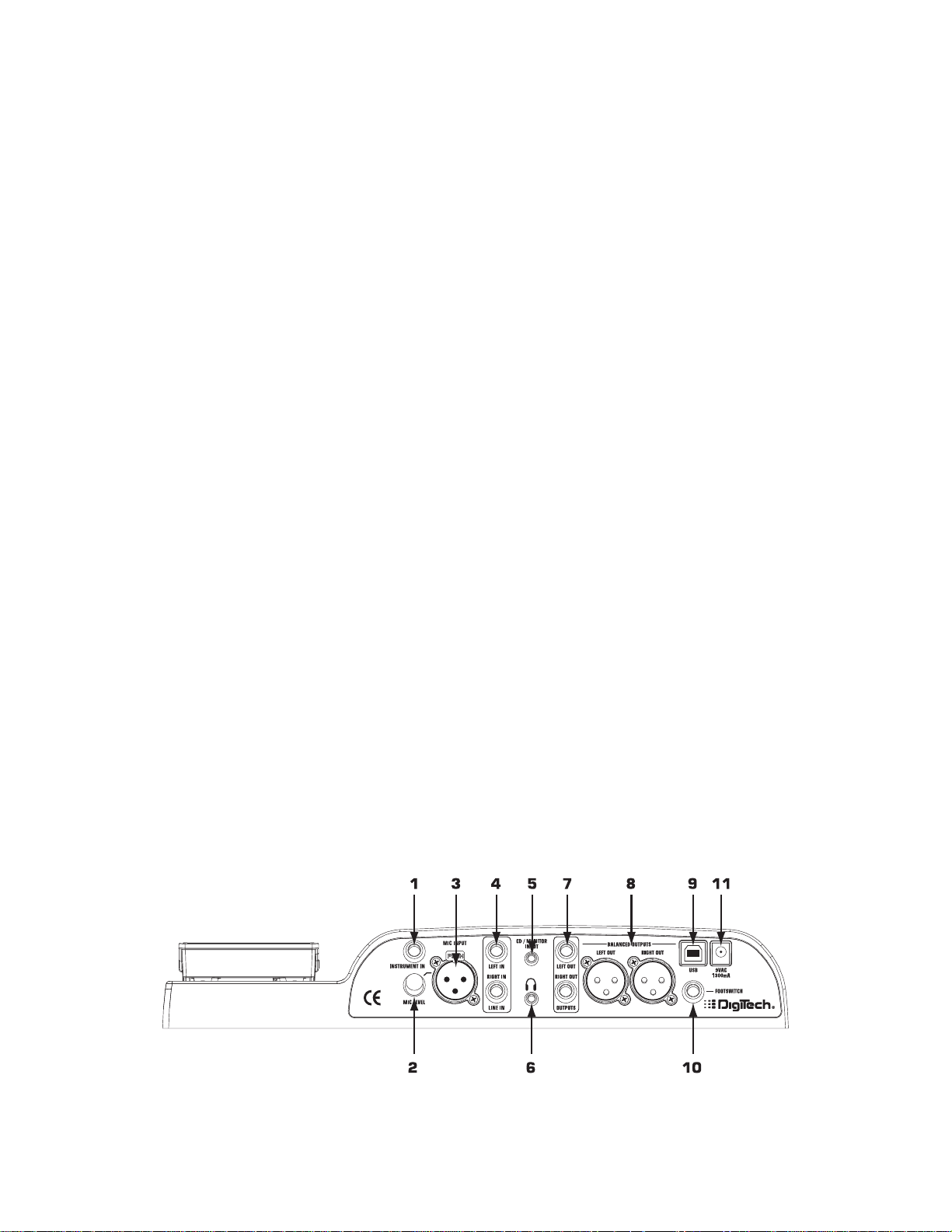
3. Regler - Diese Regler erfüllen unterschiedliche Funktionen,abhängig vom gewählten Modus und von einer
eventuellen Verbindung des Vx400 via USB mit Ihrem Computer. Während der Performance steuern die Regler die Funktionen Bass EQ,Mid EQ, Mid Frequency,Treble EQ und Master Level.Bei
einer Verbindung des Vx400 via USB mit einem Computer erfüllen die Regler 2,3 und 4 die Funktionen Playback Mix,USB 1-2 Send Level und USB 3-4 Send Level.Beim Editieren oder Zugreifen
auf die Setup-Funktionen variieren die Regler die Parameter-Werte,die direkt über jedem Regler
für den gewählten Effekt aufgelistet sind.Bei aktivierter Drum Machine werden Pattern, Tempo
und Level von den Reglern gesteuert.Im Tuner-Modus wählen Sie die Stimmreferenz.
4. Select-Taste - schaltet in den Edit-Modus und wählt einzelne zu editierende Effekte.Durch wiederholtes
Drücken können Sie alle verfügbaren Effekte durchgehen.Die Taste kann auch zwei Shortcuts aufrufen:1. Durch Gedrückthalten der Select-Taste können Sie den Edit-Modus von
jeder beliebigen Stelle aus verlassen.2. Im Performance-Modus können Sie durch Gedrückthalten der Select-Taste direkt zur Setup-Zeile der Matrix wechseln.
5. Drums - schaltet die integrierte Drum Machine ein/aus. Bei aktiver Drum Machine leuchtet die Drums
LED und das gewählte Drum Pattern wird endlos abgespielt.
6. Matrix - bietet Informationen über das aktuelle Preset und die Parameter Edit-Funktionen.Im Perfor-
mance-Modus kennzeichnen die LEDs entlang der linken Seite der Matrix die Effekte, die für das
gewählte Preset benutzt werden.Im Edit-Modus kennzeichnen die LEDs den zum Editieren gewählten Effekt.
7. Display - Das Display bietet – abhängig vom aktiven Modus – Informationen über verschiedene Funk-
tionen.Im Performance-Modus zeigt es den Namen des gewählten Presets und die numerische
Position an.Im Edit-Modus zeigt es Namen und Wert des gewählten Parameters an.Im TunerModus zeigt es die gespielte Note an – und ob diese zu hoch,zu tief oder exakt gestimmt ist.
8. Store - Die Store-Taste speichert Ihre Änderungen in ein User Preset.
9. Expressionpedal - variiert die maximal 3 gleichzeitig zuweisbaren Effektparameter des Vx400 in Echtzeit.
Fast jeder Parameter lässt sich via Expressionpedal steuern.
Rückseite
1. Instrument In - zum Anschließen des Instruments.
2. Mic Level - regelt das Gain (Verstärkung) des Mic-Eingangs.
Einleitung
2
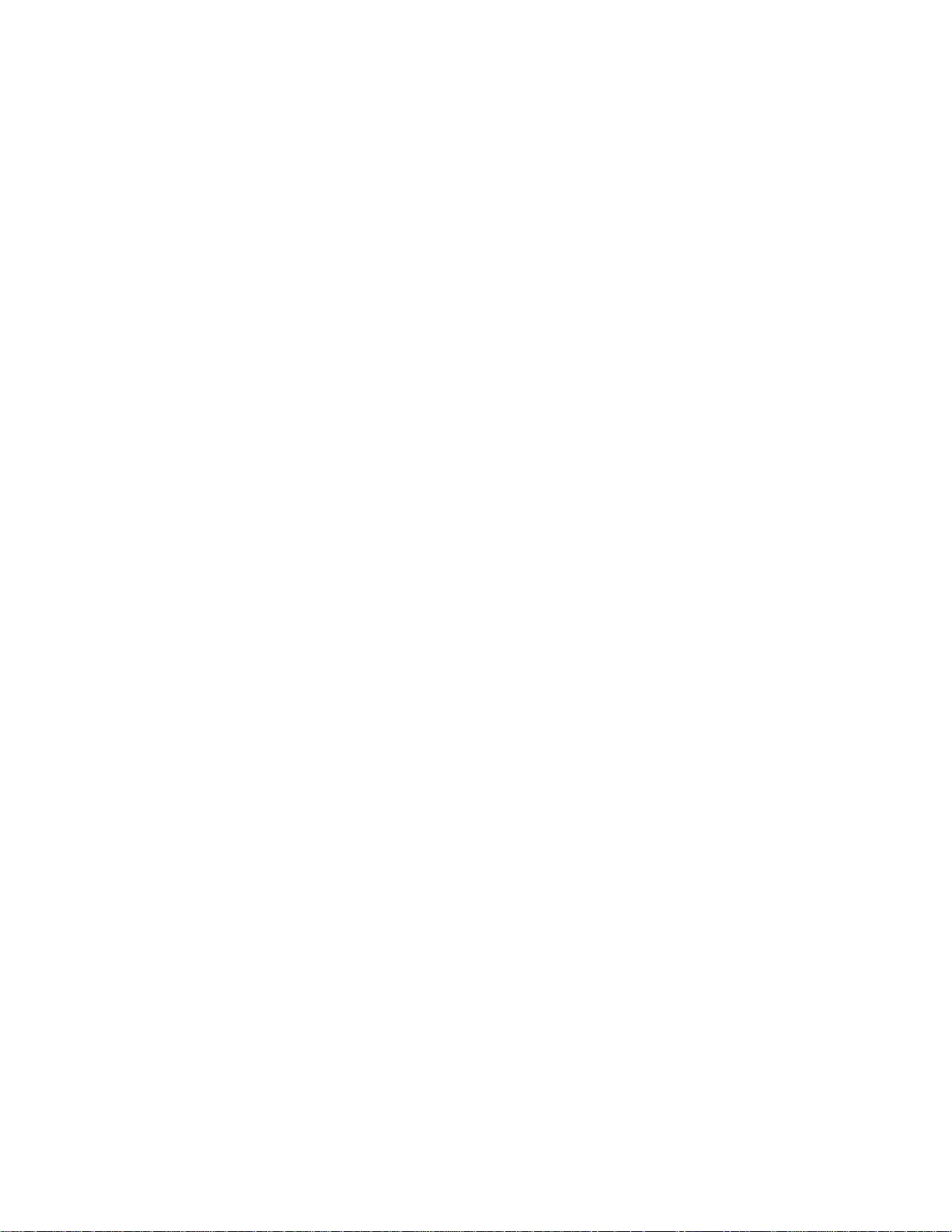
3. Mic Input - schließen Sie hier ein Mikrofon an,um akustische Quellen mit dem Vx400 aufzunehmen oder
bei der Live Performance zu mischen.Die Mic-Signale können unbearbeitet bleiben oder mit
den Vx400 Effekten für die Live-Aufführung oder Aufnahme bearbeitet werden.Es sind dynamische Mikrofone oder phantomspannungsgespeiste Kondensatormikrofone anschließbar.
4. Left/Right Line Inputs - zum Anschließen von Line-Pegel-Quellen für Aufnahmen oder Live Performance-
Mischungen mit dem Vx400. Die Line-Signale können unbearbeitet bleiben oder mit
den Vx400 Effekten für Live-Aufführungen oder Aufnahmen bearbeitet werden.
5. CD/Monitor In - zum Anschließen des Ausgangs eines CD oder MP3 Players (Headphone Out),um Musik
zu hören.Auch einsetzbar als Monitor-Eingang zum Mischen des Soundkarten-Ausgangs
eines Computers zurück in den Vx400, um die Wiedergabe abzuhören.
Anmerkung: Bei Verwendung des CD/Monitor-Eingangs zum Abhören von Echtzeit-Aufnahmen können je nach Geschwindigkeit des Computers Zeitverzögerungen auftreten.
6. Headphones - schließen Sie an diese 1/8” Buchse Ihre Stereo-Kopfhörer an.
7. 1/4” Line-Ausgänge - zum Anschluss an Verstärker oder Mischpulte, die asymmetrische 1/4” V erbindungen
verarbeiten können.
8. Balanced Line-Ausgänge - zum Anschluss an ein Endstufen/Lautsprecher-System oder ein Mischpult,das
symmetrische XLR-Anschlüsse verarbeiten kann.
9. USB-Buchse - zum Anschluss an den USB-Port des Computers für Aufnahme-Zwecke (mehr über die USB-
Funktionen des Vx400 auf Seite 25).
ACHTUNG: Bei Verwendung von Windows XP™ kann der Vx400 vor dem Installieren der
USB-Treiber an den Computer angeschlossen werden. Bei Verwendung eines anderen
Betriebssystems müssen Sie die auf der X-Edit Software CD bereitgestellten USB-Treiber
installieren, bevor Sie den Vx400 via USB-Kabel mit dem Computer verbinden.
10. Footswitch-Buchse - zum Anschluss des 3-Tasten-Fußschalters RPxFC. Mittels RPxFC lassen sich die Auf-
nahmefunktionen des Vx400 fernsteuern (mehr über die RPxFC-Funktionen auf
Seite 31).
11. Power Input - an diese Buchse dürfen Sie nur das DigiTech PS0913B Netzteil anschließen.
3
Einleitung
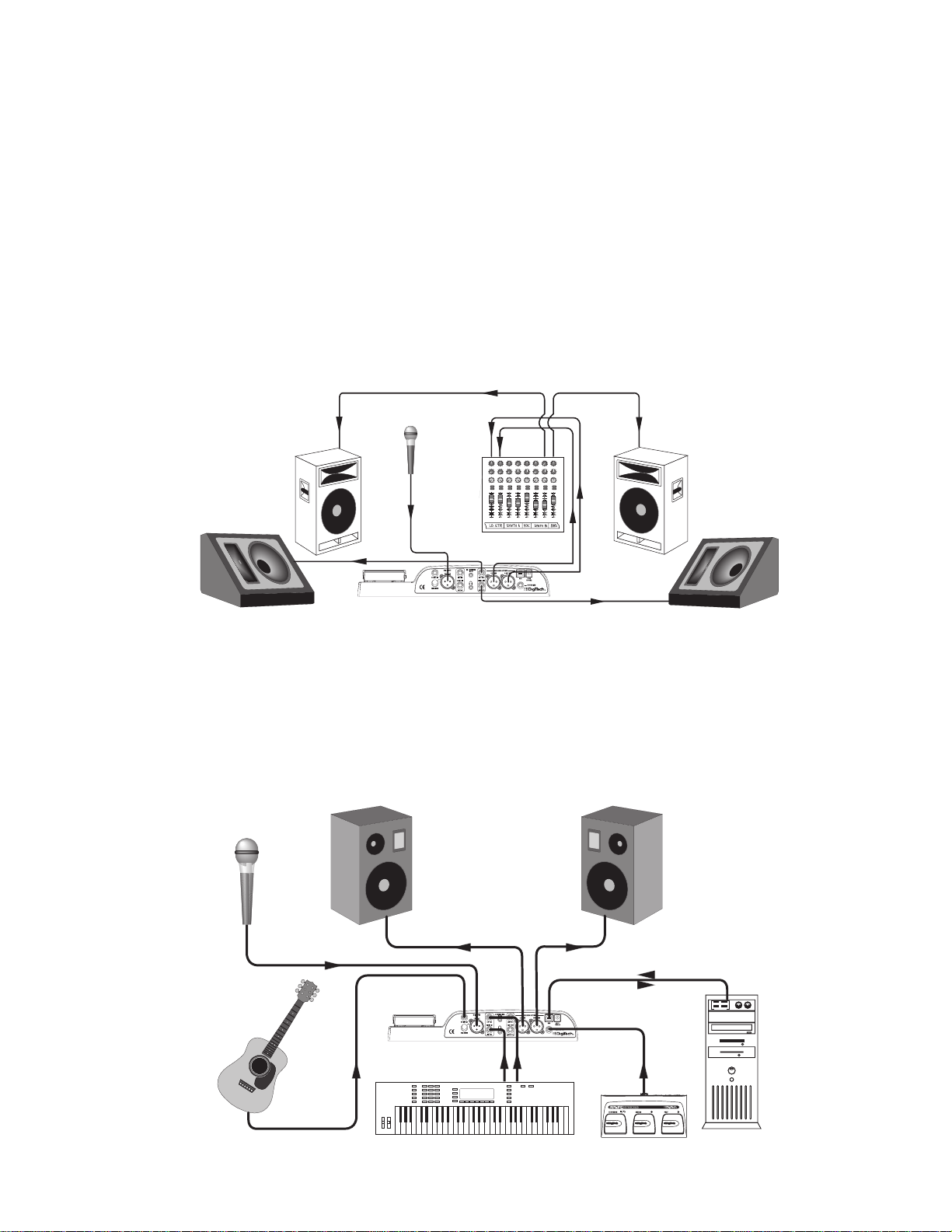
Anschlüsse herstellen
Beim Vx400 gibt es mehrere unterschiedliche Anschlussmöglichkeiten. Bevor Sie den Vx400 anschließen,stellen Sie sicher, dass Verstärker und Vx400 ausgeschaltet sind. Der Vx400 besitzt keinen Netzschalter.Um den
Vx400 auszuschalten,unterbrechen Sie die Verbindung zwischen mitgeliefertem PS0913B Netzteil und Vx400
oder Netzsteckdose.
PA Rig
Schließen Sie Ihr Mikrofon an den Vx400 Eingang an. Verbinden Sie die symmetrischen XLR Left und Right
Ausgänge mit den Eingängen Ihres PA-Mischers und drehen Sie die Pan-Regler der Kanäle jeweils nach
links und rechts bis zum Anschlag.Wählen Sie FULL als Output-Modus (wie die XLR- und 1/4“-Ausgänge
für verschiedene Aufnahme- und Live-Anwendungen implementiert werden können,erfahren Sie unter
Output-Modi auf Seite 19).
Aufnahme-Setup
Dies ist das klassische Aufnahme-Setup,bei dem die Mic-, Instrument- und Line-Eingänge des Vx400 und
ein Paar an die XLR-Ausgänge des Vx400 angeschlossene Referenz-Aktivmonitore zum Einsatz kommen.
Dieses Setup ist auch für Live-Anwendungen nutzbar, bei denen Sie zum Playback der Pro Tracks Recording Software Ihres Computers spielen.Wie die XLR- und 1/4“-Ausgänge für verschiedene Aufnahme- und
Live-Anwendungen implementiert werden können,erfahren Sie im Abschnitt Output-Modi auf Seite 19.
4
Einleitung
46
46
46
46
46
46
46
46
2
2
8
0
0
10
Aux 1
Aux 1
46
46
2
2
8
0
0
10
Aux 2
Aux 2
-10+1
-10+1
-2
+2
-2
-3
+3
-3
-4
-4
+4
-5
-5
+5
Pan
Mute
Mute
L / R
L / R
+10
+10
+5
+5
0
0
-5
-5
-10
-10
-20
-20
-30
-30
-
-
1234
10
10
+5
Pan
2
2
2
2
2
2
8
0
Aux 1
46
2
8
0
Aux 2
-10+1
+2
-2
+3
-3
-4
+4
-5
Pan
Mute
L / R
+10
+5
0
-5
-10
-20
-30
-
8
8
8
8
8
8
0
0
0
0
0
10
10
10
10
10
10
Aux 1
Aux 1
Aux 1
Aux 1
Aux 1
46
46
46
46
46
2
2
2
2
2
8
8
8
8
8
8
0
10
0
10
0
10
0
10
0
10
10
Aux 2
Aux 2
Aux 2
Aux 2
Aux 2
-10+1
-10+1
-10+1
-10+1
-10+1
+2
-2
+2
-2
+2
-2
+2
-2
+2
-2
+2
+3
-3
+3
-3
+3
-3
+3
-3
+3
-3
+3
-4
-4
-4
-4
-4
+4
+4
+4
+4
+4
+4
-5
-5
-5
-5
-5
+5
+5
+5
+5
+5
+5
Pan
Pan
Pan
Pan
Pan
Mute
Mute
Mute
Mute
Mute
L / R
L / R
L / R
L / R
L / R
+10
+10
+10
+10
+10
+5
+5
+5
+5
+5
0
0
0
0
0
-5
-5
-5
-5
-5
-10
-10
-10
-10
-10
-20
-20
-20
-20
-20
-30
-30
-30
-30
-30
-
-
-
-
-
5
6
7
8
USB Ports

Gerät einschalten
Bevor Sie ein Gerät einschalten,sollten Sie Ihren Mischer auf einen linearen EQ Frequenzgang einstellen
(bei den meisten Mischern ist dies 0).Gehen Sie dann wie folgt vor:
1. Schieben Sie die Master Fader des Mischers ganz zurück.
2. Verbinden Sie den Stecker des PS0913B Netzteils mit der Power-Buchse.
3. Verbinden Sie das andere Ende des PS0913B Netzteils mit einer Netzsteckdose.
4. Drehen Sie den Master Volume-Regler des Vx400 auf 70 (70) hoch.
5. Schieben Sie die Master Fader des Mischers auf den gewünschten Pegel hoch.
F
e
h
5
Einleitung
2. Schließen Sie das PS0913B an die Power-Buchse an.
3. Verbinden Sie das PS0913B mit
einer Netzsteckdose.
4. Drehen Sie den Master Volume-Regler
des Vx400 auf 70 hoch.
1. Ziehen Sie die Master Level
ganz nach unten.
5. Schieben Sie die Master Lev
auf den gewünschten Pegel

6
Die Presets
Presets sind benannte und nummerierte Positionen von programmier ten Sounds, die im Vx400 untergebracht
sind.Presets werden mit den Fußschaltern aufgerufen.Die in jedem Preset aktiven Effekte werden von den
leuchtenden LEDs in der Effekt-Matrix angezeigt.Der Vx400 wird mit 40 User Presets (Presets 1-40) und 40
DigiTech Factor y Presets (41-80) ausgeliefert.Auf den User Preset-Positionen können Sie Ihre Änderungen
speichern.Sie können keine Änderungen auf den Factory Presets sichern.Ab Werk sind die 40 User Presets
identisch mit den 40 Factory Presets.
Performance
Nach dem Einschalten des Vx400 ist der Performance-Modus vorgewählt.Dieser bietet Ihnen Zugriff auf alle
Presets via Up-/Down-Fußschalter.Der Number 1-Regler (links) steuert die Bässe . Number 2 (zweiter von
links) steuert die Stärke der Mitten-Anhebung.Number 3 (Mitte) steuert die Mitten-Frequenz. Number 4
(zweiter von rechts) regelt die Treble (Höhen) Anhebung. Number 5 (rechts) bestimmt den Master-Pegel
(Lautstärke).
Bypass
Die Presets des Vx400 lassen sich umgehen, um ein sauberes unbearbeitetes Gesangs-/Instrumentensignal zu
erzeugen. Um den Vx400 auf Bypass zu schalten, drücken Sie den BYPASS Fußschalter.Das Display zeigt
„Bypass“ und somit die Umgehung des Presets an.Durch Drücken des Up-/Down-Fußschalters gelangen Sie
zum nächsten Preset.Nochmaliges Drücken von Bypass verlässt den Bypass-Modus und lädt dieses Preset.
Tuner
Mit dem Tuner können Sie jedes an den Vx400 angeschlossene Instrument schnell stimmen oder dessen Stimmung überprüfen. Schalten Sie durch gleichzeitiges Gedrückthalten der Up- und Down-Fußschalter in den
Tuner-Modus. Das Display zeigt kurz „tuner“ an.Beginnen Sie mit dem Stimmen,indem Sie einen Ton auf Ihrer
Gitarre spielen (ein Flageolett-Ton im zwölften Bund funktioniert bei Gitarren meistens am besten). Die
rechten 2 Buchstaben auf dem Display geben die gespielte Note an. Die linken Zeichen zeigen an, ob der Ton
zu hoch oder tief ist.Linkspfeile (<<<) zeigen an, dass der Ton zu hoch ist und tiefer gestimmt werden sollte.
Rechtspfeile (>>>) zeigen an,dass der Ton zu tief ist und höher gestimmt werden sollte. Wenn die Note korrekt gestimmt ist,zeigt das Display --><-- an.
Im T uner -Modus können Sie Ihre Tuning-Referenz ändern.Die Werkseinstellung ist A=440 Hz (angezeigt als
A=440).Mit dem Number 1-Regler wählen Sie alternative Dropped Tunings. Diese sind A = Ab,A = G und A
= Gb.Das Display-Fenster blinkt kurz und zeigt die gewählte Tuning-Referenz an.
Im Tuner-Modus ist der Ausgang stummgeschaltet. Mit dem Expressionpedal lässt sich der Ausgang wieder aktivieren und das Signal beim Stimmen hörbar machen.Verlassen Sie den Tuner-Modus mit einem der 3 Fuß-
schalter.
Einleitung
Ton ist
zu tief
Ton ist
zu hoch
>>><<< A
Display zeigt
gespielte Note an
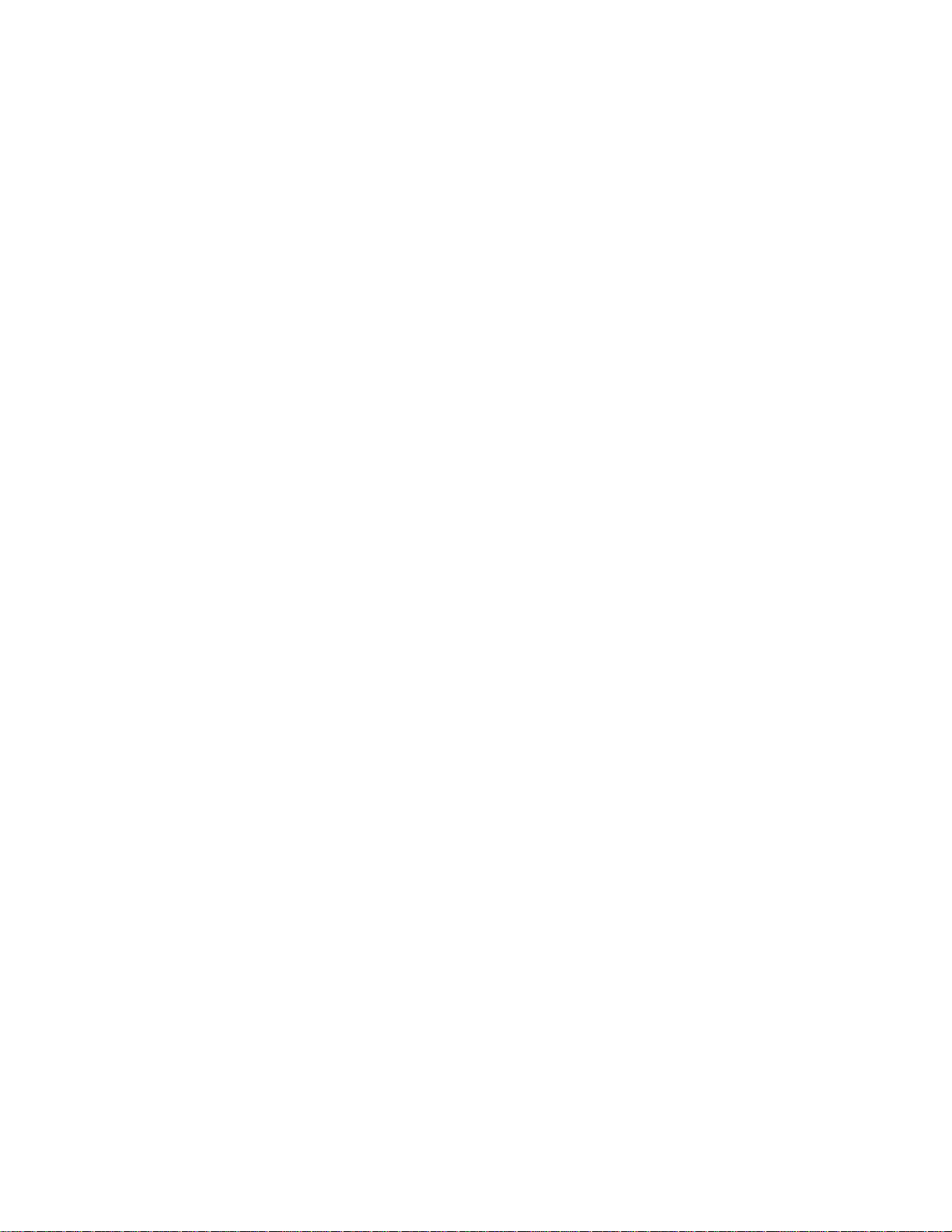
CD/Monitor In
Mit der CD In-Funktion können Sie einen CD-,MP3- oder Tape-Player an den Vx400 anschließen und zur
Musik Ihrer Lieblingsmusiker spielen. Gehen Sie hierzu wie folgt vor :
1. Verbinden Sie den Kopfhörer-Ausgang Ihres MP3/CD/Tape-Players via 1/8“ Stereo-Kabel mit dem
CD/Monitor-Eingang.
2. Drücken Sie die Play-Taste an Ihrem MP3/CD/Tape-Player. Das Signal Ihres MP3/CD/Tape-Players wird zu
den linken,rechten und Kopfhörer-Ausgängen des Vx400 geleitet.
Sie können die Monitor In-Funktion auch als Monitor-Eingang nutzen, um den Ausgang Ihrer ComputerSoundkarte zurück in den Vx400 zu mischen und deren Wiedergabe abzuhören.
Drum Machine
Der Vx400 verfügt über eine Drum Machine mit mehreren gesampelten Drum Patterns, mit deren Hilfe Sie
ein gutes Timing entwickeln können.Ein Druck auf die Drums-Taste aktiviert die integrierte Drum Machine
(außer im Store- oder Bypass-Modus).
Bei aktiver Drum Machine wählt der Number 1-Regler das Drum Pattern.Zur Auswahl stehen:
Number 2 regelt das Drum-Tempo im Bereich von BPM 40 (40 Taktschläge pro Minute) bis BPM 240 (240
Taktschläge pro Minute).
Number 3 regelt den Lautstärkepegel des Drum Loops im Bereich von 1 bis 99.
Drücken Sie nochmals die Drums-Taste , um die Wiedergabe des Drum Loops anzuhalten.
Mic Input und Level
Mit dem Mic-Eingang des Vx400 können Sie Gesang und Akustikinstrumente zumischen oder aufnehmen.Die
Phantomspeisung des Mic-Eingangs kann professionelle Kondensatormikrofone betreiben.Der Mic-Vor verstär-
ker wird mit dem Mic Level-Regler gesteuert und bestimmt die Verstärkung des Mic-Signals. Gehen Sie zum
Einstellen des Mic-Pegelreglers wie folgt vor:
1. Schließen Sie Kopfhörer an die Headphone-Buchse an.
2. Singen oder spielen Sie mit dem lautesten Pegel Ihrer Darbietung und stellen Sie den Mic Level-Regler so
ein,dass die Clip LED oben auf der Matrix leuchtet. Drehen Sie den Regler dann langsam zurück,bis die
LED erlischt.Dies ist die optimale Einstellung für den Mic-Pegel.
Näheres zur Anwendung des Mic-Eingangs finden Sie in den Abschnitten Anschlüsse herstellen und Vx400
Setups in diesem Handbuch.
ROCK 1
ROCK 2
ROCK 3
HROCK1
HROCK2
HROCK3
HROCK4
POP1
POP2
POP3
POP4
POP5
DANCE1
DANCE2
DANCE3
cntry1
cntry2
blues1
blues2
jazz
funk 1
funk 2
swing1
swing2
urban1
urban2
reggae
cha 1
cha 2
BOSSA
mtrnom
7
Einleitung

8
Presets editieren/erstellen
Mit dem Vx400 erstellen Sie Ihren typischen Sound einfach und intuitiv.Sie können eigene Presets kreieren
oder vorhandene Presets nach Bedarf feineinstellen.Beim Erstellen oder Editieren von Sounds müssen Sie mit
einem der User- oder Factory-Presets beginnen.Mit einem leeren Preset zu beginnen,ist nicht möglich. Die
Preset-Nummer muss nicht mit der Position übereinstimmen,auf die gespeichert werden soll. Sie können
vielmehr auf jede beliebige User Preset-Position speichern.
Um ein Preset zu editieren oder zu erstellen:
1. Wählen Sie ein Preset mit den Up- oder Down-Fußschaltern.
2. Wählen Sie das zu editierende Preset und schalten Sie mit der Select-Taste in den Edit-Modus.
3. Wählen Sie mit der Select-Taste und den Matrix LEDs den zu editierenden Effekt. Durch wiederholtes
Drücken der Select-Taste rücken Sie zum nächsten Effekt der Matrix vor.
4. Ändern Sie mit den Reglern 1-4 die Parameterwerte.
5. Speichern Sie das Preset wie im folgenden beschrieben.
Die Matrix
Die Matrix kennzeichnet die zum Editieren gewählten Effekte und Parameter. Im Edit-Modus rücken Sie durch
wiederholtes Drücken der Select-Taste zur nächsten Effektzeile vor. Die leuchtende LED zeigt die gewählte
Effektgruppe an.Jede Effektgruppe besitzt bis zu 4 modifizierbare Parameter.Mit dem Regler direkt unter
jeder Spalte ändern Sie den Parameterwert des gewählten Effekts. Während der Reglerdrehung wird der
entsprechende Parameter-Name und -Wert oder -Status angezeigt.
Wenn der gespeicher te Wert eines Parameters geändert wird,leuchtet die Store LED, damit Sie nicht vergessen zu speichern.Ein Wechsel der Presets oder Ausschalten des Geräts vor dem Speichern der Daten löscht
alle vorgenommenen Änderungen und der Vx400 kehrt zu den gespeicherten Werten des Presets zurück.
Preset speichern/kopieren/benennen
Nach dem Modifizieren des Presets können Sie Ihre Einstellungen auf einer der 40 User Preset-Positionen
(Presets 1-40) speichern.Gehen Sie wie folgt vor, um Änderungen an einem Preset zu speichern oder ein
Preset auf eine andere Position zu kopieren:
1. Drücken Sie einmal die Store-Taste. Die LED der Store-Taste und der erste Buchstabe auf dem Display
blinken,um anzuzeigen,dass Sie Ihr neues Preset benennen können.
2. Wählen Sie mit dem Number 1-Regler oder den Up/Down-Fußschaltern das alphanumerische Zeichen.
W
Presets erstellen
LO-FI 17
ählen Sie den Effekt
mit der Select-Taste.
Jeder Regler steuert die direkt darüber
liegende Parameter-Spalte.

3. Drehen Sie den Number 2-Regler nach rechts,um den nächsten Buchstaben zu wählen,oder nach links,
um den vorherigen Buchstaben zu wählen. Wiederholen Sie Schritt 2, bis der Name vollständig ist.
4. Sobald der Name auf dem Display angezeigt wird,drücken Sie die Store-Taste. Der neue Name des
Presets blinkt.
5. Wählen Sie mit dem Number 5-Regler oder den Up/Down-Fußschaltern die User Preset-Position Ihres
neuen Presets.Der neue Name des Presets blinkt.
6. Drücken Sie nochmals die Store-Taste, um die Änderungen zu speichern.
Sie können jederzeit die Select- oder Drums-Tasten drücken,um das Verfahren abzubrechen.
Gehen Sie wie oben beschrieben vor, um ein Preset auf eine andere Preset-Position zu kopieren. Wählen Sie
mit den Fußschaltern das zu kopierende Preset und fahren Sie mit den oben aufgeführten Schritten fort.
9
Presets erstellen
1. Nach dem Drücken der
Store-Taste blinken die
Zeichen auf dem Display
einzeln.
2. Number 1-Regler
wählt alphanumerische
Zeichen.
3. Number 2-Regler wählt
das nächste oder vorherige
Zeichen auf dem Display.
4. Drücken Sie nochmals die
Store-Taste. Der Preset Name und die numerische
Position blinken auf dem
Display.
5. Wählen Sie das numerische
Ziel mit den Fußschaltern
oder dem Number 5-Regler.

Vx400 Effekte
Über die Effekte
Man kann den Vx400 als Kombination von mehreren unterschiedlichen Mikrofon- und Rack-Effektprozessoren
in einem einzigen programmierbaren Gehäuse betrachten.Die Reihenfolge der Prozessor-Verschaltung kann
starken Einfluss auf die resultierende Klangqualität haben. Beim Vx400 sind die Effekte so angeordnet,dass
eine optimale Klangqualität erreicht wird.Die Effekt-Reihenfolge ist wie folgt:
Effekt-Definitionen
Sie können jeden Effekt im Vx400 auf Ihren persönlichen Geschmack und Anwendungsbereich abstimmen und
programmieren.Wenn Sie verstehen,wie diese Effekte den Klang verändern und wie jeder Parameter den
Effekt verändert,werden Sie den gesuchten Sound schneller und einfacher erzeugen können.Die folgende
Übersicht über die Effekte des Vx400 skizziert, was die einzelnen Effekte und Parameter bewirken.
Mic Modeling
Anhand von proprietären Algorithmen konstruierten die DigiTech Techniker präzise Modelle einer breiten
Palette beliebter Mikrofone.Mit dieser Technik können Sie ein Mikrofon-Mischmodell erstellen,in dem Sie
die Eigenschaften eines typischen dynamischen oder Kondensatormikrofons entfernen und die Eigenschaften des gewünschten Mikrofonklangs hinzufügen.
Modeling On/Off - Der Number 1-Regler schaltet den Mic Modeling-Effekt ein (On) und aus (Of).
Source Mic - Der Number 2-Regler wählt den Source Mic-Typ.Sie können unter den Typen Dynamic
(dynamc) oder Condenser (conden) wählen.
Modeled Mic - Mit dem Number 3-Regler wählen Sie den Mic Model-Typ.Die Mic Model-Typen und
Beschreibungen sind in der folgenden Liste aufgeführt.
Mikrofonmodell-Beschreibungen/Display-Namen
Mikrofon Beschreibung Display-Name
AKG™ 414 TLII Kondensator-Mic mit großer Membran GLDGRL
Neumann™ U87 AI Kondensator-Mic mit großer Membran BIG 87
AKG™ C12 Röhren-Mic mit großer Membran TUBE
Oktava™ Kondensator-Mic mit kleiner Membran PENCIL
Shure™ SM58 dynamisches Mic mit kleiner Membran 58 DYN
Royer™ 121 Bändchen-Mic RIBBON
Shure™ Green Bullet dynamisches Mic mit großer Membran BULLET
10
Presets erstellen
Mic Model

Harmonica Mic
Brawner™VM1 Kondensator-Mic mit großer Membran BRAWNY
Neumann™ M149 Kondensator-Mic mit großer Membran NEU149
Lawson™ L47MP Röhren-Mic mit großer Membran LAWLES
AKG™ 414 ULS Kondensator-Mic mit großer Membran SLVGRL
Sennheiser™ 421 MD dynamisches Mic mit großer Membran SENDYN
Audio T echnica™AT4050 Kondensator-Mic mit großer Membran ATCOND
Neumann™ KM184 Kondensator-Mic mit großer Membran NEU184
Scheops™ MK21 Kondensator-Mic mit kleiner Membran SHEP21
Shure™ KSM32 Kondensator-Mic mit kleiner Membran KISSEm
Shure, AKG,Audio Technica, Neumann,Lawson,Oktava, Royer, Brawner,Sennheiser und Scheops sind eingetragene Warenzeichen der jeweiligen Firmen. Die oben aufgeführten Namen und Modelle dienen ausschließlich der Bezeichnung von Mikrofonen,die bei der Entwicklung dieses Produktes für Analysen verwendet wurden.Es besteht keinerlei Geschäftsverbindung oder Werbevertrag mit einem
der genannten Hersteller.
Compressor/Noise Gate
Mit dem Compressor/Noise Gate-Modul steuern Sie die Dynamik variierender Signalstärken und entfernen unerwünschtes Rauschen,wenn kein Signal anliegt.
Comp On/Off - Mit dem Number 1-Regler schalten Sie den Compressor ein (
ON) und aus (OF).
Amount - Mit dem Number 2-Regler steuern Sie die Stärke der Kompression, die auf das Signal ange-
wandt werden soll.Bereich:1 bis 20.
Gain - Der Number 3-Regler erhöht das Ausgangs-Gain des Compressors. Bereich: 0 bis 10 dB.
Gate Off/Threshold - Der Number 4-Regler schaltet das Noise Gate aus (Of) und steuert den Threshold-
Pegel.Bereich:1 bis 99. Je höher der Wert, desto stärker muss das Signal zum Öffnen des Gates sein.
Mic Pre/Voice
Mit diesem Modul wählen Sie verschiedene Mic Preamp- und Voice Character-Typen.Tube Pre ist ein warmer Profi-Mic Preamp-Typ für die üblichen Gesangseinsätze. Overdrive und Grunge sind kraftvolle Distortion Preamp-Typen.Die anderen 9 Voice Characters erzeugen wilde und unnatürliche Gesangssounds.
Voice Type/Off - Der Number 1-Regler wählt einen Gesangstyp und schaltet die Mic Pre/Voice-Typen ein
(On) und aus (Of) (siehe Mic Pre/Voice Type-Parametertabelle nach diesen Parameterbeschreibungen).
Parameter 1 - Der Number 2-Regler steuert den ersten Parameter des gewählten V oice-T yps (siehe V oice
Parameter-Tabelle nach diesen Anleitungen).
Parameter 2 - Der Number 3-Regler steuert den zweiten Parameter des gewählten V oice-T yps (siehe
Voice Parameter-Tabelle nach diesen Anleitungen).
Level - Der Number 4-Regler steuert den Preset-Pegel des gewählten Typs. Bereich: 0 bis 99.
Master Level - Der Number 5-Regler steuert den Master Level des Vx400.
Mic Pre / Voice Parameter
Voice Typ Param 1 Bereich Param 2 Bereich
Direct ---- ---- ------ ---Tube Pre Gain 0-15 De Ess 1-50
Overdrive Gain 0-50 De Ess 1-50
Grunge Gain 0-50 De Ess 1-50
Dark Side Breath 1-20 ------ ----
11
Presets erstellen

Monster Size 1-60 Growl 1-40
Chipmunk Size 1-30 ------ ---Lunar Range 1-10 ------ ---Lo-Fi drive 0-50 Subfrq (Sub Freq.) 1-18
Robot Range 1-50 EdGE 1-50
Wizard Range 1-50 ------ ---Alien RaTE 1-40 Intens (Intensity) 1-50
Telephone SubFRQ (Sub Freq.) 1-35 siblnc (Sibilance) 1-50
EQ
Das EQ-Modul ist ein 3-Band-EQ mit Bass-,Midrange- und Treble-Steuerung. Die Frequenzmitten der
einzelnen Bänder können abhängig vom gewählten Modell variieren.
Bass - Der Number 1-Regler steuert die Stärke der Bassanhebung (Bass).Bereich:-12 bis +12 dB.
Midrange - Der Number 2-Regler steuert die Stärke der Mittenanhebung.Bereich:-12 bis +12 dB.
Mid Frequency - Der Number 3-Regler steuert die Mitten-Frequenz.Bereich:100 Hz bis 4000 Hz.
Treble - Der Number 4-Regler steuert die Stärke der Höhenanhebung.Bereich:-12 bis +12 dB.
Mod Effects
Die Effects-Zeile im Vx400 ist ein Multifunktionsmodul, mit dem Sie Effekte wie Chorus,Flanger,Phaser,
Tremolo,Vibrato,Strobe, Doubler, Envelope, Pixelator,Detune, Pitch und Whammy™ wählen können.Bei
gewählter Effects-Zeile können Sie mit dem Number 1-Regler das Effektmodul ein- und ausschalten
(
EFFECT OF) und den zu verwendenden Effekttyp wählen.Nachdem Sie in diesem Modul den Effekttyp ge-
wählt haben,können Sie mit den Reglern Number 2-4 die einzelnen, dem gewählten Effekt zugehörigen
Parameter einstellen.Der Number 5-Regler steuert den Master Level des Vx400.Die folgende Liste beschreibt die einzelnen Effekte und deren Parameter ausführlicher:
Chorus
Ein Chorus fügt Ihrem Signal ein kurzes Delay hinzu. Die Stimmung des verzögerten Signals wird zyklisch moduliert und dann dem Originalsignal beigemischt, um einen fetteren Sound zu erzeugen.
Parameter 1 - Der Number 2-Regler steuert die Rate (Speed) der Modulation.Bereich:1 bis 99.
Parameter 2 - Der Number 3-Regler steuert die Intensität (Depth) der Modulation. Bereich: 1 bis 99.
FX Level - Der Number 4-Regler steuert die Lautstärke des Chorus.Bereich:0 bis 99.
Master Level - Der Number 5-Regler steuert den Master Level des Vx400.
Flanger
Der Flanger bedient sich des gleichen Prinzips wie der Chorus,aber er benutzt eine kürzere DelayZeit und fügt dem modulierten Delay noch Wiederholungen (Regeneration / Signalrückführung) hinzu.
Dadurch entsteht eine übertriebene Auf/Ab Sweep-Bewegung des Effekts.
Parameter 1 - Der Number 2-Regler steuert die Rate (Speed) der Modulation. Bereich: 1 bis 99.
Parameter 2 - Der Number 3-Regler steuert die Intensität (Depth) der Modulation. Bereich: 1 bis 99.
FX Mix - Der Number 4-Regler steuert die Mischung von Effekt- und Direktsignal.Bereich:0 (reines
Direktsignal) bis 99 (reines Effektsignal).
Master Level - Der Number 5-Regler steuert den Master Level des Vx400.
12
Presets erstellen

Phaser
Der Phaser teilt das eingehende Signal auf und ändert dann die Phase der einen Signalhälfte. Diese wechselt ständig zwischen phasensynchron und phasengedreht und wird dem Originalsignal wieder beigemischt.
Während sich die Phasenlage ändert,werden unterschiedliche Frequenzen ausgelöscht,wodurch ein warmer, wirbelnder Klang entsteht.
Parameter 1 - Der Number 2-Regler steuert die Rate (Speed) der modulierenden Phase. Bereich: 1 bis 99.
Parameter 2 - Der Number 3-Regler steuert die Intensität (Depth) der Modulation. Bereich: 1 bis 99.
FX Level - Der Number 4-Regler steuert die Lautstärke des Phasers.Bereich:0 (nur Direktsignal) bis 99.
Master Level - Der Number 5-Regler steuert den Master Level des Vx400.
Tremolo
Das Tremolo moduliert die Lautstärke des Signals mit gleichmäßiger Rate.
Parameter 1 - Der Number 2-Regler steuert die Rate (Speed), mit der die Lautstärke moduliert wird.
Bereich:1 bis 99.
Parameter 2 - Der Number 3-Regler steuert die Intensität (Depth) der Modulation. Bereich: 0 bis 99.
Der Number 4-Regler hat keine Funktion,wenn der Tremolo-Effekt gewählt ist.
Master Level - Der Number 5-Regler steuert den Master Level des Vx400.
Vibrato
Der Vibrato-Effekt modulier t die Tonhöhe des Eingangssignals mit gleichmäßiger Rate.
Parameter 1 - Der Number 2-Regler steuert die Rate (Speed), mit der die Tonhöhe modulier t wird.
Bereich:1 bis 99.
Parameter 2 - Der Number 3-Regler steuert die Intensität (Depth) der Modulation. Bereich 1 bis 99.
Der Number 4-Regler hat keine Funktion,wenn der Vibrato-Effekt gewählt ist.
Master Level - Der Number 5-Regler steuert den Master Level des Vx400.
Strobe
Der Strobe ist ein Tremolo-Effekt,der das Signal mit einem Rechteckwellen-LFO moduliert.
Parameter 1 - Der Number 2-Regler steuert die Rate (Speed), mit der der LFO modulier t wird. Bereich: 1
bis 99.
Parameter 2 - Der Number 3-Regler steuert die Intensität (Depth) des Effekts. Bereich 1 bis 99.
Der Number 4-Regler hat keine Funktion,wenn der Strobe-Effekt gewählt ist.
Master Level - Der Number 5-Regler steuert den Master Level des Vx400.
Doubler
Der Doubler-Effekt fügt dem Eingangssignal ein leicht verzögertes Signal hinzu und erzeugt mit zunehmendem Pegel einen immer fetteren Sound.
FX Level - Der Number 4-Regler steuert die Lautstärke des gedoppelten Signals.Bereich:0 (nur Direkt-
signal) bis 99 (nur Effektsignal).
Die Number 2- und 3-Regler haben keine Funktion,wenn der Doubler-Effekt gewählt ist.
Master Level - Der Number 5-Regler steuert den Master Level des Vx400.
13
Presets erstellen

Envelope
Der Envelope ist ein automatischer Wah-Effekt,der Ihren Klang basierend auf der dynamischen AttackPhase des gesungenen Vokal-Parts oder gespielten Instruments moduliert.
Parameter 1 - Der Number 2-Regler steuert die Stärke der Wah Sweep-Bewegung, nachdem das Wah
getriggert wurde. Bereich: 1 bis 99.
Parameter 2 - Der Number 3-Regler steuert die Empfindlichkeit gegenüber dem Eingangssignal,das
zum Triggern des Wah-Effekts erforderlich ist. Bereich: 1 bis 99.
FX Mix - Der Number 4-Regler steuert die Mischung von Effekt- und Direktsignal.Bereich:0 (nur
Direktsignal) bis 99 (nur Effektsignal).
Master Level - Der Number 5-Regler steuert den Master Level des Vx400.
Pixelator
Der Pixelator entfernt beliebige Samples aus dem Eingangssignal,wodurch sich die Signalqualität ver-
schlechtert und die Signalquelle körniger wird.Höhere Werte entfernen immer mehr Samples und
lassen das Signal immer unverständlicher werden.
Parameter 1 - Der Number 2-Regler steuert den Anteil der zufällig aus dem Quellensignal entfernten
Samples.Bereich: 1 bis 50.
Parameter 2 - Der Number 3-Regler bestimmt den Bereich,aus dem das Sample entfernt wird.
Bereich:0 bis 99.
FX Mix - Der Number 4-Regler steuert die Mischung von Effekt- und Direktsignal.Bereich:0 (nur
Direktsignal) bis 99 (nur Effektsignal).
Master Level - Der Number 5-Regler steuert den Master Level des Vx400.
Detune
Der Detuner erstellt eine Kopie Ihres Eingangssignals,verstimmt diese geringfügig gegenüber dem
Originalsignal und mischt beide Signale zusammen.Es entsteht eine Art Dopplungseffekt, als ob zwei
Sänger den gleichen Part singen bzw.zwei Instrumente den gleichen Part spielen würden.
Parameter 1 - Der Number 2-Regler steuert die Stärke des Tonhöhenunterschieds zwischen kopier-
tem Signal und Originalsignal.Bereich: -24 bis 24.
FX Level - Der Number 4-Regler steuert die Lautstärke der verstimmten Noten.Bereich: 0 bis 99.
Der Number 3-Regler hat keine Funktion,wenn Detune gewählt ist.
Master Level - Der Number 5-Regler steuert den Master Level des Vx400.
Pitch
Das Pitch Shifting kopiert das Eingangssignal und verschiebt dann die Tonhöhe der Kopie auf eine
andere Note.Die transponierte Note wird dann dem Originalsignal wieder beigemischt. Das Ergebnis
klingt wie zwei parallel geführte Vokal- oder Gitarren-Parts.
Parameter 1 - Der Number 2-Regler wählt das Intervall der verschobenen Tonhöhe. Bereich: -24 (24
Halbtöne tiefer) bis 24 (24 Halbtöne höher).
FX Level - Der Number 4-Regler steuert die Lautstärke der transponierten Töne . Bereich:0 bis 99.
Der Number 3-Regler hat keine Funktion,wenn Pitch Shift gewählt ist.
Master Level - Der Number 5-Regler steuert den Master Level des Vx400.
14
Presets erstellen

15
Whammy™
Der Whammy™ Effekt verändert mittels Expressionpedal die Tonhöhe des Eingangssignals oder fügt dem
Originalsignal eine verschiebbare zweite Stimme hinzu.Wenn Sie das Pedal bewegen,wird der Ton entweder nach oben oder unten verschoben.Der Whammy™ Effekt muss mit dem Expressionpedal gekoppelt
sein,um zu funktionieren.Wegen Einzelheiten über das Koppeln des Expressionpedals siehe Seite 18.
Parameter 1 - Der Number 2-Regler wählt das Intervall und die Richtung der Tonhöhenverschiebung.
Folgende Optionen sind verfügbar:
FX Level - Der Number 4-Regler steuert die Lautstärke des Whammy™ Effekts.Bereich:0 bis 99.
Der Number 3-Regler hat keine Funktion,wenn Whammy™ gewählt ist.
Master Level - Der Number 5-Regler steuert den Master Level des Vx400.
Anm.: Es kann immer nur jeweils ein Effekt der Effects-Zeile eingesetzt werden.
Delay
Der Delay Effekt zeichnet einen Teil des Eingangssignals auf und spielt es kurze Zeit später wieder ab.Die
Aufnahme kann einmal,mehrmals oder unendlich wiederholt werden.(Unendlich: Der Eingang zum Delay
wird abgeschaltet und Sie können zu der im Delay Loop gespeicherten Passage spielen.)
Delay Type/Off - Der Number 1-Regler schaltet das Delay ein (
ON) und aus (OF) und wählt einen von drei
Delay-Typen. Die W erte sind:DIGTAL (Digital Delay),ANALOG (Analog Delay), P PONG (Ping
Pong Delay).
Delay Time - Der Number 2-Regler steuer t die Länge der Delay-Zeit.Bereich:
10 ms bis 2 sec (10 ms bis 1
sec in Schritten zu 10 ms und 1 sec bis 2 sec in Schritten zu 100 ms).
Feedback - Der Number 3-Regler steuert die Anzahl an Signalwiederholungen. Bereich:1 bis 99 und
repeat hold (endlose Wiederholung).
Delay Level - Der Number 4-Regler steuert die Lautstärke des Delay-Signals. Bereich: 0 bis 99.
Master Level - Der Number 5-Regler steuert den Master Level des Vx400.
Reverb
Reverb vermittelt dem Zuhörer das Gefühl,dass das Musikmaterial in verschiedenen akustischen Umgebungen aufgeführt wird.Dieser Effekt kann die dichten Klangstrukturen eines kleinen Raumes oder den
mächtigen Raumklang eines riesigen Stadions simulieren.
Reverb Type/Off - Der Number I-Regler wählt den Reverb-Typ oder die akustische Umgebung und schal-
tet den Reverb aus (
OF) oder ein (ON).Der RPx400 stellt folgende acht unterschiedliche
Umgebungen zur Wahl:
Whammy (nur Effektsignal)
1OCTUP (1 Oktave höher)
2OCTUP (2 Oktaven höher)
2NDDWN (Sekunde tiefer)
REV2ND (Sek.tiefer, umgekehrte Pedalbewegung)
4THDWN (Quarte tiefer)
1OCTDN (1 Oktave tiefer)
2OCTDN (2 Oktaven tiefer)
DIVBOM (Sturzflug-Bombardierung)
Harmony Bends (plus Direktsignal)
M3>MA3 (kleine Terz auf große Terz)
2NDMA3 (Sekunde höher auf große T erz höher)
3RD4TH (Terz höher auf Quarte höher)
4TH5TH (Quarte höher auf Quinte höher)
5THOCT (Quinte höher auf 1 Oktave höher)
HOCTUP (1 Oktave höher)
HOCTDN (1 Oktave tiefer)
OCTU>D (1 Oktave höher auf 1 Oktave tiefer)
Presets erstellen

Decay - Der Number 2-Regler steuert die Länge des Reverbs. Bereich: 1 bis 99.
Damping - Der Number 3-Regler steuert, wie stark der Klang in der simulierten Umgebung absorbier t
wird.Bereich:0 bis 99.
Reverb Level - Der Number 4-Regler steuert die Lautstärke des Reverbs.Bereich:0 bis 99.
Master Level - Der Number 5-Regler steuert den Master Level des Vx400.
Expression Pedal
Sie können das Expressionpedal des Vx400 so zuordnen, dass sich damit Volume,Whammy™ oder fast
jeder andere Parameter in Echtzeit mit dem Fuß steuern lässt. Wenn ein Parameter dem Expressionpedal
zugeordnet wurde,können Sie auch einen Minimal- und Maximalwert zuweisen.Um dem Expressionpedal
einen Parameter zuzuordnen,gehen Sie wie folgt vor:
1. Wählen Sie ein User oder Factor y Preset.
2. Drücken Sie die Select-Taste , bis die LED in der Expression-Zeile der Matrix zu blinken beginnt.
3. Drehen Sie den Number 1-Regler, um das Expressionpedal 1, 2 oder 3 zu wählen.
Anm.: Sie können dem Expressionpedal pro Preset drei Parameter zuordnen.
4. Drehen Sie den Number 2-Regler, um den mit dem Pedal gesteuerten Parameter zu wählen.
5. Der Number 3-Regler wählt den mit dem Pedal erreichbaren Minimalwert (Zehen oben).
6. Der Number 4-Regler wählt den mit dem Pedal erreichbaren Maximalwert (Zehen unten).
7. Drücken Sie die STORETaste , um die Änderungen zu speichern.Wegen Einzelheiten zum Speichern
von Presets siehe Seite 8.
Folgende Parameter können dem Expressionpedal zugeordnet werden:
(Voice- und Effect-Parameter hängen vom momentan gewählten T yp ab).
Parameter Anzeige Min.-Wert Max.-Wert
Voice Param 1 variiert variiert variiert
Voice Param 2 variiert variiert variiert
Voice Level
VOXLVL 199
Effect Speed
Param 1 variiert variiert
Amount/Depth Param 2 variiert variiert
Effect Level FXLEVL 099
Effect Mix FX MIX 099
Whammy WHMAMT 199
Delay Feedback FBACK 1 99 R-hold
Delay In Level DLY IN 099
Delay Out Level DLY OUT 099
Reverb Decay DECAY 199
Reverb In Level Rvb IN 099
Reverb Out Level RVbOUT 099
Volume Pre VOLPRE ----- -----
Volume Post VOLPST ----- -----
HALL = Halle
PLATE = Plattenhall
ROOM = holzverschalter Raum
CHAMBER = Hallraum
GARAGE = Garage
CHURCH = Kirche
ARENA = Arena
SPACE = offener Raum
16
Presets erstellen

V-Switch
Das Expressionpedal des Vx400 ist mit DigiTechs speziellem V-Switch ausgestattet. Mit dem V-Switch kön-
nen Sie den Voice Type ein- und ausschalten.Wenn Sie auf den vorderen Bereich des Expressionpedals zusätzlichen Druck ausüben,wird der V-Switch aktiviert und die Funktion des Expressionpedals wird zwischen zugeordnetem Parameter und Voice Off umgeschaltet. Die zum Aktivieren des V-Switchs nötige Empfindlichkeit oder Druckstärke lässt sich auf Ihre persönliche Vorliebe (oder das Gewicht Ihres Fußes) einstellen. Wegen näherer Einzelheiten über das Einstellen des V-Switch Sensitivity-Parameters siehe Seite 32.
17
Presets erstellen

Setups Einführung
Der Vx400 verfügt über 4 Eingänge und 4 Ausgänge, die sich für Live-Einsätze und Aufnahmen auf verschiedene Arten konfigurieren lassen.Diese Konfigurationen werden mit den 5 Editier-Reglern in der DRUMS/
SETUP-Reihe der Editier-Matrix gewählt. Die Einstellungen bestimmen,ob die Mic- oder Line-Eingänge
durch die Effektbearbeitung des Vx400 geleitet werden und zu welchem Ausgangspaar die Mic-,Line- und
Instrumentenbearbeitung geleitet wird.Mit den USB 1-2 Source- und USB 3-4 Source-Reglern konfigurieren Sie,wie alle Eingänge sowie die Mic-Bearbeitung und Drum Machine für Aufnahmen via USB zum Computer geleitet werden.
Instrument/Line Setups
Die Instrumenten- und Line-Setups sind Konfigurationen für die Instrumenten- und Line-Eingänge und sind
hauptsächlich für Live Performance-Anwendungen konzipiert.Der Vx400 fungiert als Mischer für Mic-,
Instrumenten- und Line-Quellen und kann diesen ersetzen,wenn die Ausgänge des Vx400 direkt an ein
Breitband-Aktivboxen-System angeschlossen werden sollen.Nach Aktivierung können diese Eingänge an
der Vx400 Effektbearbeitung vorbei oder durch diese hindurch geleitet werden und dann direkt in die
1/4” und XLR Ausgänge eingespeist werden.
Die Instrument- und Line-Eingänge haben 4 Einstellungen,die mit den Instrument- und Line-Reglern
der DRUMS/ SETUP-Zeile der Effekt-Matrix unabhängig gewählt werden können.Es gibt folgende Konfigurationen:
InsOFF / LINOFF - Instrument- und Line-Eingänge sind deaktivier t.
insDRY / LINDRY - Eingänge werden ohne Effektbearbeitung direkt zu den Ausgängen geleitet.
insRVB / LINRVB - Eingänge werden durch die Delay- und Reverb-Effekte des aktuellen Presets geleitet.
insFX / LINEFX - Eingänge werden durch alle Effekte des aktuellen Presets geleitet.
Instrumenten-Routing
Line Input-Routing
18
Vx400 Setups
Instrument = insdry
+
+
+
+
XLR Left Output
XLR Right Output
1/4" Left Output
1/4" Right Output
Instrument Input
Instrument = insfx
Mic
Model
Comp Mic Pre
Voice
Instrument = insrvb
Noise
EQ
Gate
+
Effects Delay Reverb
+
Line Left
Line Right
Line = linefx
Line = linrvb
Line = lindry
Mic
+
Model
Mic Pre
Comp EQ
Voice
Noise
Gate
Effects
+
Delay Reverb
+
+
+
+
+
XLR Left Output
XLR Right Output
1/4" Left Output
1/4" Right Output

Output-Modi
Der Vx400 verfügt auf der Rückseite über 1/4”- und XLR-Ausgänge.Über diese Buchsen können Sie den
Vx400 gleichzeitig an ein Verstärker/Lautsprechersystem auf der Bühne (via 1/4”- Ausgänge) und direkt an
Ihr PA-System (via XLR-Ausgänge) anschließen.
Die 5 Output-Modi des Vx400 sind:
Full - Alle Eingangsquellen werden zu den 1/4”- und XLR-Ausgängen geleitet.
XLRdry - Das Mic-Direktsignal wird nur zu den XLR-Ausgängen geleitet.Alle anderen Quellen und das Mic-
Signal mit allen Effekten werden zu den 1/4”-Ausgängen geleitet.
XLRMOD - Das Mic-Signal mit Modulations-Effekten wird nur zu den XLR-Ausgängen geleitet. Alle anderen
Quellen und das Mic-Signal mit allen Effekten werden zu den 1/4”-Ausgängen geleitet.
19
Vx400 Setups
Instrument In
Line Left
Instrument = InsfX
Line = Linefx
Instrument = insrvb
Line = linrvb
Instrument = insdry
Line = lindry
Line Right
Mic In
Mic
+
Model
Comp
Mic Pre
Voice
Noise
EQ
Gate
+ +
+
Delay Reverb
Effects
+
+
+
XLR Left Output
XLR Right Output
1/4" Left Output
1/4" Right Output
DRUMS
Instrument In
Line Left
Line Right
Mic In
Instrument = InsfX
Line = Linefx
+
Model
Instrument = insrvb
Line = linrvb
Mic
Comp
Mic Pre
Voice
Noise
EQ
Gate
+ +
Effects
+
Line = lindry
Delay Reverb
Instrument = insdry
+
1/4" Left Output
1/4" Right Output
XLR Left Output
XLR Right Output
DRUMS
Instrument In
Line Left
Line Right
Mic In
Instrument = InsfX
Line = Linefx
+
Model
Instrument = insrvb
Line = linrvb
Mic
Comp
Mic Pre
Voice
Noise
EQ
Gate
+ +
Effects
+
Line = lindry
Delay Reverb
Instrument = insdry
+
1/4" Left Output
1/4" Right Output
XLR Left Output
XLR Right Output
DRUMS

1/4DRY - Das Mic-Direktsignal wird nur über die 1/4” Ausgänge ausgegeben.Alle anderen Quellen und das
Mic mit allen Effekten werden über die XLR-Ausgänge ausgegeben.
1/4MOD - Das Mic-Signal mit den Modulations-Effekten wird nur über die 1/4” Ausgänge ausgegeben.Alle
anderen Quellen und das Mic mit allen Effekten werden über die XLR-Ausgänge ausgegeben.
20
Vx400 Setups
Instrument In
Line Left
Instrument = InsfX
Line = Linefx
Instrument = insrvb
Line = linrvb
Instrument = insdry
Line = lindry
Line Right
Mic In
Mic
+
Model
Comp
Mic Pre
Voice
Noise
EQ
Gate
+ +
+
Delay Reverb
Effects
+
XLR Left Output
XLR Right Output
1/4" Left Output
1/4" Right Output
DRUMS
Instrument In
Line Left
Line Right
Mic In
Instrument = InsfX
Line = Linefx
+
Model
Mic
Comp
Mic Pre
Voice
EQ
Line = linrvb
Noise
Instrument = insrvb
+ +
Effects
Gate
+
Line = lindry
Delay Reverb
Instrument = insdry
+
XLR Left Output
XLR Right Output
1/4" Left Output
1/4" Right Output
DRUMS

Aufnahme-Anleitungen
Der USB-Anschluss des Vx400 bietet 4 gleichzeitige Audio Streaming-Kanäle in den Computer und 2 Wiedergabe-Kanäle aus dem Computer. Dank der vom Vx400 und der Pro Tracks Software bereitgestellten „Freihand“ Tracking-Umgebung sind Audio-Aufnahmen beispiellos einfach durchführbar . Die Vx400 Fußschalter und
Pro Tracks Software arbeiten nahtlos zusammen und ermöglichen das automatische Vorbereiten,Aufnehmen,
Abspielen und Löschen von Spuren „im Flug“,ohne dass Sie die Hände von der Gitarre nehmen müssen. Zur
Optimierung Ihrer Recording-Bedürfnisse sind mehrere Aufnahme-Konfigurationen wählbar. Diese werden
über die Effekt-Matrix des Vx400 in der DRUMS/SETUP-Zeile aufgerufen.
Bevor Sie aufnehmen können,müssen Sie die korrekten USB-Treiber sowie die Pro Tracks Recording Software auf Ihrem Windows-kompatiblen PC installieren.Die USB-Treiber befinden sich auf der X-Edit Software
CD,die mit dem RPx400 ausgeliefert wurde. Die Pro Tracks Recording Software CD finden Sie in der Pro
Tracks Box.Lesen Sie vor der Installation bitte in der Pro Tracks Dokumentation nach, ob Ihr Computersystem die nötigen Anforderungen erfüllt.Eine schrittweise Installationsanleitung finden Sie in der DigiTech
Software Installationsanleitung.Nach dem Installieren und Konfigurieren kann der Vx400 dann die Pro
Tracks Software und deren Aufnahmefunktionen steuern.
Vx400 an den Computer anschließen
Der Vx400 wird mit einem USB-Kabel ausgeliefert, das mit Ihrem Computer verbunden werden muss,
wenn Sie aufnehmen oder den X-Edit Editor/Librarian benutzen möchten.Sie sollten nur das mit dem
Vx400 gelieferte USB-Kabel verwenden,da dieses getestet und für diesen speziellen Einsatz zugelassen
wurde.Schließen Sie den Vx400 wie folgt an Ihren Computer an:
• Bevor Sie die USB-Buchse des Vx400 mit Ihrem Computer verbinden, befolgen Sie die in
der DigiTech Software Installationsanleitung aufgeführten Anweisungen für das Betriebssystem Ihres Computers.
1. Trennen Sie zunächst die Verbindung zwischen Netzteil und Vx400.
2. Stecken Sie das kleine Ende des USB-Kabels in die rückseitige USB-Buchse des Vx400.
3. Stecken Sie das große,flache Ende des USB-Kabels in einen verfügbaren USB Port Ihres Computers.
4. Verbinden Sie den RPx400 wieder mit dem Netzteil.
Vx400 Aufnahme-Setup
Der Vx400 bietet verschiedene Eingangs-/Ausgangskonfigurationen,Setups genannt, mit vielfältigen Aufnahmemöglichkeiten.Diese werden mit den USB 1-2 Source und USB 3-4 Source Reglern der Vx400
Effektmatrix gewählt.Bei einer bestimmten Aufnahmesession möchten Sie vielleicht ein Mic mit Effekten,
ein Mic-Direktsignal,Instrumente, Line-Eingänge und eine Kombination dieser Signale aufnehmen oder
sogar Ihre trockenen Gesangsspuren erneut mit dem Vx400 verstärken.Es lassen sich bis zu 4 Audiokanäle gleichzeitig zum Computer leiten,wobei die Regler der SETUP-Zeile bestimmen, wie und welche
Audiosignale über den USB-Anschluss ausgegeben werden.Jede USB-Quelle leitet ein Signalpaar zum
Computer. Die folgenden Abschnitte beschreiben,wie diese Signale weitergeleitet werden:
USB 1-2 Source
STEREO - Alle durch die Vx400 Effekte geleiteten Eingangsquellen werden über USB 1 und 2 ausgegeben.
MONO - Alle durch die Vx400 Effekte geleiteten Eingangsquellen werden zu Mono summiert und über USB
1 ausgegeben.Über USB 2 wird nichts geleitet.
effect - Das Effektsignal wird über USB 1 und 2 ausgegeben. Es werden Stereo-Spuren aufgenommen.
SUM+DM - Alle durch die Vx400 Effekte geleiteten Eingangsquellen werden zu Mono summiert und über
USB 1 ausgegeben.Über USB 2 wird das Mic-Direktsignal geleitet.
21
Vx400 und Aufnahmen

SUMins - Alle durch die Vx400 Effekte geleiteten Eingangsquellen werden zu Mono summiert und über
USB 1 ausgegeben.Über USB 2 wird das trockene Instrumentensignal geleitet.
Dmic+i - T rockenes Mic-Signal über USB 1.Trockenes Instrumentensignal über USB 2.
drymic - T rockenes Mic-Signal über USB 1.Über USB 2 wird nichts geleitet.
DRYlin - Trockenes Line Left-Signal über USB 1 und trockenes Line Right-Signal über USB 2. Es werden
Stereo-Spuren aufgenommen.
DRYins - T rockenes Instrumentensignal über USB 1.Über USB 2 wird nichts geleitet.
DRUMS - Vx400 Drum-Wiedergabe über USB 1.Über USB 2 wird nichts geleitet.
REmic - Die Wiedergabe von Pro Tracks™ wird vom Computer erneut durch die Effektbearbeitung des
Vx400 geleitet und über USB 1 und 2 zurückgeführt und aufgenommen. Unter Gesangsspur
erneut verstärken auf Seite 28 wird die Verwendung dieser Einstellung näher beschrieben.
USB 3-4 Source
USBOFF - USB 3 und 4 sind deaktivier t.
Dmic+i - T rockenes Mic-Signal über USB 3.Trockenes Instrumentensignal über USB 4.
drymic - T rockenes Mic-Signal über USB 3.Über USB 4 wird nichts geleitet.
DRYlin - Trockenes Line Left-Signal über USB 3 und trockenes Line Right-Signal über USB 4.
DRYins - T rockenes Instrumentensignal über USB 3.Über USB 4 wird nichts geleitet.
DRUMS - Vx400 Drum-Wiedergabe über USB 3.Über USB 4 wird nichts geleitet.
Die folgenden Diagramme zeigen,wie Signale für Aufnahmezwecke durch die Vx400 Effekte und über den
USB Port geleitet werden.
Mic Signal Routing
Das Mic-Signal wird vom Mic-Eingang durch die Vx400 Effektbearbeitung und dann zu den Ausgangspaaren
geleitet.Das via USB gesendete Signal kann entweder am Eingang (USB Send Path A) oder nach den
verschiedenen Effektmodulen abgegriffen werden (USB Send Path C oder D).Die via USB Send
Path A aufgenommenen Signale können später über den Vx400 abgespielt und erneut verstärkt werden.
Diese Funktion wird im Abschnitt Gesangsspur erneut verstärken auf Seite 28 näher beschrieben.
Mic USB Quellen-Zuordnung
Das Mic-Signal kann auf drei Wegen über den USB Port zum Computer gelangen.Weg A greift das MicSignal direkt am Eingang ab und leitet das unbearbeitete Signal über den USB Port.Weg C greift das MicSignal hinter den Effektmodulen ab – mit Ausnahme von Delay und Reverb. Weg D greift das Mic-Signal
am Ausgang des Vx400 ab und kann die gesamte verwendete Effektbearbeitung enthalten.Die folgende
Matrix zeigt,wo das Signal entsprechend der Konfiguration der Mic,USB 1-2 Source und USB 3-4
Source Einstellungen abgegriffen wird.
22
Vx400 und Aufnahmen
USB trockener
Send-Weg
Mikrofon-Eingang
Effects
C
USB SendWeg
Delay Reverb
A
B
USB Re-Mic
ReturnWeg
Mic
Model
Comp
Mic Pre
Voice
USB Send-
Noise
EQ
Gate
Weg
D
E
USB Playback
Return-Weg
XLR Left Output
XLR Right Output
1/4" Left Output
1/4" Right Output

Instrumentensignal-Routing
Das Instrumentensignal kann auf verschiedene Weise durch den Vx400 geleitet werden.Bei insoff ist der
Instrumenten-Eingang nicht hörbar, aber das trockene Instrumenten-Signal kann dennoch aufgenommen
werden.Bei
insdry wird das Instrumenten-Signal an der Vx400 Effektbearbeitung vorbeigeführt und den
Ausgängen beigemischt.Bei
insrvb wird das Instrumenten-Signal nur durch die Delay- und Reverb-Module
geleitet.Bei insfx durchläuft das Instrumenten-Signal alle Vx400 Effekte.
Instrumenten USB Quellen-Zuordnung
Das Instrumenten-Eingangssignal kann auf zwei Wegen über den USB Port zum Computer gelangen (siehe
vorheriges Diagramm des Instrumentensignal-Routings). Weg F greift das Instrumentensignal direkt am
Instrumenten-Eingang ab und leitet das unbearbeitete Signal über den USB Port. Weg C greift das
Instrumenten-Signal hinter den Effektmodulen ab – mit Ausnahme von Delay und Reverb. Weg D greift
das Signal am Ausgang des Vx400 ab und kann die gesamte verwendete Effektbearbeitung enthalten.Die
folgende Matrix zeigt,wo das Signal entsprechend der Konfiguration der Instrument, USB 1-2 Source
und USB 3-4 Source Einstellungen abgegriffen wird.
Routing des Mic-Eingangs auf USB
23
Vx400 und Aufnahmen
USB 1-2 Source
stereo
MONO
Mic Mic
D D A,D D A A ••••
C
effect
SUM+dm
SUMins
Dmic+I
drymic
DRYlin
DRYins
DRUMS
remic
USB 3-4 Source
usboff
dmic+i
drymic
drylin
dryins
• AA •••
drums
USB trockener
Send-Weg
Instrumenten-
Eingang
Gate
Weg
Effects
C
Instrument = insrvb
+
Delay Reverb
+
USB Send-
F
Instrument = InsfX
Mic
Model
Comp
+
Mic Pre
Voice
USB Send-
Noise
EQ
Weg
D
E
USB Playback
Return-Weg
+
+
Instrument = insdry
+
+
XLR Left Output
XLR Right Output
1/4" Left Output
1/4" Right Output
Routing der Instrumenten-Eingänge auf USB
Inst.
insoff
insdry
insRVB
insFX
USB 1-2 Source
stereo
MONO
SUM+DM
SUMINS
DMIC+I
dryMIC
DRYLIN
DRYINS
effect
F
FF FFF••F ••
F
FF FFF••F ••
D
DD DF F ••F ••
C
DD DF F ••F ••
DRUMS
reMIC
Inst.
micoff
micdry
micRVB
MICFX
USB 3-4 Source
usboff
dMIC+I
dryMIC
dryLIN
dryINS
• F ••F •
• F ••F •
• F ••F •
• F ••F •
drums

Line Signal Routing
Die Line-Signale können wie die Instrumenten-Signale auf verschiedene Weise durch den Vx400 geleitet
werden.Bei
linoff sind die Line-Eingänge nicht hörbar, aber das trockene Signal kann dennoch aufgenom-
men werden.Bei lindry werden die linken und rechten Line-Signale an der Vx400 Effektbearbeitung vorbei
geführt und jeweils den linken und rechten Ausgängen beigemischt. Bei linrvb werden die Line-Signale nur
durch die Delay- und Reverb-Module geleitet.Bei
linefx werden die linken und rechten Eingangssignale
summiert und dann durch die Vx400 Effekte geleitet.
Line USB Quellen-Zuordnung
Die Line Eingangssignale können auf zwei Wegen über den USB Port zum Computer gelangen (siehe vorheriges Diagramm des Line-Signal-Routings). Weg G greift die Line-Eingangssignale direkt an den Line-Eingängen ab und leitet das unbearbeitete Signal über den USB Port. Weg C greift das Instrumenten-Signal
hinter den Effektmodulen ab – mit Ausnahme von Delay und Reverb. Weg D greift diese Signale am
Ausgang des Vx400 ab und kann die gesamte verwendete Effektbearbeitung enthalten.Die folgende Matrix
zeigt,wo das Signal entsprechend der Konfiguration der Line, USB 1-2 Source und USB 3-4 Source
Einstellungen abgegriffen wird.
t
t
24
Vx400 und Aufnahmen
USB trockener
Send-Weg
Line Left
Line Right
Line = linrvb
Delay Reverb
+
USB Send-
G
Line = Linefx
Mic
+
Model
Comp
Mic Pre
Voice
USB Send-
Noise
EQ
Gate
Weg
Effects
C
+
Weg
D
E
USB Playback
Return-Weg
+
+
Line = lindry
+
+
XLR Left Output
XLR Right Outpu
1/4" Left Output
1/4" Right Outpu
Routing der Line-Eingänge auf USB
Line
LINoff
LINdry
LINRVB
LINeFX
USB 1-2 Source
stereo
MONO
SUM+Dm
SUMins
Dmic+i
drymic
DRYlin
DRYins
EFFECT
GG GG • G ••••
G
GG GG • G ••••
G
DD DD • D ••••
D
DD DD • D ••••
C
DRUMS
remic
Line
LINoff
LINdry
LINRVB
LINeFX
USB 3-4 Source
off
dmic+i
drymic
drylin
dryins
•••G ••
•••G ••
•••D ••
•••D ••
drums

Pro Tracks™ einsetzen
Wenn Sie Pro Tracks nach der Installation zum ersten Mal star ten, müssen Sie das MIDI-Gerät und die AudioEinstellungen konfigurieren,damit der Vx400 als die zu verwendende Hardware erkannt wird. Gehen Sie nach
den folgenden Verfahren vor, um sicherzustellen, dass Sie Audiosignale über alle Eingänge des Vx400 aufnehmen und die „Freihand“ Aufnahmemöglichkeiten des Vx400 nutzen können.
ANM.: Im Software Installations-Beiblatt des Vx400 Pakets erfahren Sie, wie die USB-Treiber
installiert werden, bevor Sie den Vx400 an den USB Port Ihres Computers anschließen und
Pro Tracks einsetzen.
Pro Tracks Software installieren
Damit Sie die Aufnahmemöglichkeiten des Vx400 nutzen können,muss die Pro Tracks Software auf Ihrem
Computer installiert sein. Die Installation von Pro Tracks wird in den Installationsanleitungen auf der Pro
Tracks Installations-CD beschrieben.
DigiTech USB Control einrichten
Der Vx400 kommuniziert mit ProTracks über MIDI-Befehle, die via USB Port gesendet werden. Diese
Befehle bestimmen,welche USB 1-2 Source und USB 3-4 Source Einstellungen gewählt wurden,damit
ProTracks beim Einsatz der Vx400 „Freihand“ Aufnahmemöglichkeiten richtig funktionieren kann.Um die
Pro Tracks MIDI-Einstellungen für den Einsatz mit dem Vx400 zu konfigurieren, gehen Sie wie folgt vor:
1. Starten Sie Pro Tracks auf Ihrem Computer.
2. Wenn das Tip of the Day Fenster erscheint,klicken Sie auf das Close-Feld.
3. Wenn noch keine MIDI-Ausgänge gewählt wurden,erscheint das No MIDI Outputs Selected Fen-
ster. Klicken Sie auf das Choose MIDI Outputs Now Feld. Das MIDI Devices Fenster öffnet sich.
4. Wählen Sie für Input und Output die Option DigiTech USB Control.Wählen Sie keine andere
Option,z. B.DigiTech USB X-EditÔ.Klicken Sie auf das Move Selected Devices to Top Feld.
5. Klicken Sie auf das OK Feld, um das Fenster zu schließen.
6. Wenn das Quick Start Fenster erscheint,klicken Sie auf das Close Feld.
Vx400 für „Freihand“-Aufnahmen einrichten
1. Wählen Sie Options>Control Surfaces in der Pro Tracks Menüleiste. Es erscheint das Control
Surfaces Fenster.
2. Fügen Sie mit dem * Feld eine neue Steuerungsoberfläche hinzu.Das Control Surface Settings
Fenster öffnet sich.
3. Wählen Sie im Control Surface Pulldown-Menü die Option DigiTech Hands-Free.Stellen Sie
sicher, dass als Input und Output Port immer noch DigiTech USB Control gewählt ist. Holen Sie
dies ggf.jetzt nach.
4. Klicken Sie auf das OK Feld. Im Control Surfaces Window sollte jetzt Hands-Free als Connec-
ted Surface angezeigt werden.
5. Klicken Sie auf das Close-Feld.
Pro Tracks kann jetzt auf die automatisierten Aufnahmefunktionen des Vx400 reagieren.
25
Vx400 und Aufnahmen

Pro Tracks™ für Vx400 Audio einrichten
1. Wählen Sie Options>Audio in der Pro Tracks Menüleiste. Es erscheint das Audio Options-Fenster.
Klicken Sie auf die Drivers-Registerkarte.
2. Wählen Sie unter Input Drivers die Optionen DigiTech USB 1-2 In/Out und DigiTech USB 3-
4 In Only und wählen Sie alle anderen Optionen ab.
3. Wählen Sie unter Output Drivers die Option DigiTech USB 1-2 In/Out und wählen Sie alle
anderen Optionen ab.
4. Klicken Sie auf das OK-Feld.
5. Klicken Sie auf das OK-Feld,wenn das Fenster mit „Changes will be saved upon Re-start“ erscheint.
6.
Schließen Sie Pro Tracks.Wenn Sie zum Speichern von Änderungen aufgefordert werden, klicken Sie No.
7. Starten Sie Pro Tracks erneut.
8. Schließen Sie die Tip of the Day- und Quick Start-Fenster, falls diese erscheinen.
9. Wählen Sie Options>Audio in der Pro Tracks-Menüleiste.
10. Stellen Sie sicher, dass für Playback und Record Timing Master die Option DigiTech USB 1-2
In/Out gewählt ist.Holen Sie dies ggf.nach.
11. Klicken Sie auf das Wave Profiler-Feld im unteren Bereich.
12. Klicken Sie auf das Yes-Feld,um die Tests for tzusetzen.
13. Wenn das Profilierungsverfahren erfolgreich abgeschlossen ist, klicken Sie auf das OK-Feld.
14. Klicken Sie auf OK,um das Audio Options-Fenster zu schließen,falls es noch geöffnet ist.
Jetzt können Sie den Vx400 mit der Pro Tracks Recording Software einsetzen.
ACHTUNG: Sie dürfen weder Netz- noch USB-Kabel am Vx400 oder Computer entfernen,
während die Pro Tracks Software läuft. Andernfalls könnten Fehlfunktionen im Betriebssystem des Computers auftreten.
26
Vx400 und Aufnahmen

Vx400 Fußschalter für Aufnahmen einsetzen
Die Vx400 Fußschalter können die Pro Tracks™ Recording Software steuern und so als „Freihand“
Aufnahme-Schnittstelle fungieren.Hierzu muss der Vx400 über das mitgeliefer te USB-Kabel mit dem
Computer verbunden sein und Pro Tracks muss installiert und geöffnet sein.
Spur(en) aufnehmen
Gehen Sie wie folgt vor,um eine Spur mit den Fußschaltern aufzunehmen:
1. Starten Sie Pro Tracks.
2. Wählen Sie File>New aus der Pro Tracks Menüleiste. Es erscheint das New Project File-Fenster.
3. Wählen Sie im New Project File-Fenster die Option Normal - Hands-Free Session.
4. Schalten Sie die Vx400 Fußschalter in den Recorder-Modus,indem Sie gleichzeitig die UP und
BYPASS Fußschalter gedrückt halten.Auf dem Display wird
rec fs angezeigt.
5. Halten Sie bei angezeigtem Preset Display die SELECT Taste gedrückt, um in die SETUP Zeile der
Matrix zu gelangen.Oder drücken Sie die SELECT-Taste so oft,bis die Setup-Zeile gewählt ist.
6. Wählen Sie mit dem USB 1-2 Source Regler die aufzunehmenden Quellen (weitere Quellen lassen
sich mit dem USB 3-4 Source Regler wählen).
7. Drücken Sie den RECORD-Fußschalter. Das Display zeigt
record an. In die aktuelle Session der Pro
Tracks Software werden automatisch Spuren eingefügt und die Aufnahme dieser Spuren beginnt.
8. Halten Sie die Aufnahme mit dem STOP/UNDO-Fußschalter an. Das Display zeigt stop an und Pro
Tracks beendet die Aufnahme . Die Wave-Daten der Spuren lassen sich jetzt auf dem ComputerMonitor betrachten.
Aufgenommene Spur abspielen
Nach der Aufnahme der Spuren lassen sich diese einfach abspielen.Wenn Sie die Wiedergabe am Spur/Song-Anfang starten möchten, sich aber nicht am Song-Ende befinden, gehen Sie wie folgt vor:
1. Drücken Sie den STOP/UNDO-Fußschalter.Auf dem Vx400 Display wird
rewind angezeigt und Pro
Tracks spult zum Anfang des aktuellen Songs zurück.
2. Drücken Sie den PLAY-Fußschalter. Die aufgenommenen Spuren werden abgespielt.
27
Vx400 und Aufnahmen

Mehrere Spuren aufnehmen
Nach der Aufnahme von Spuren möchten Sie vielleicht noch weitere Spuren dazu aufnehmen. Um neue
Spuren zu bereits aufgenommenen Spuren aufzuzeichnen, gehen Sie wie folgt vor :
1. Halten Sie bei angezeigtem Preset-Display die SELECT Taste gedrückt, um in die SETUP Zeile der
Matrix zu gelangen.
2. Wählen Sie mit dem USB 1-2 Source Regler die aufzunehmenden Quellen (weitere Quellen lassen
sich mit dem USB 3-4 Source Regler wählen).
3. Drücken Sie zweimal den STOP/UNDO-Fußschalter, um zum Song-Anfang zurückzuspulen.
4. Drücken Sie den RECORD-Fußschalter. Das Display zeigt
record an.Es werden automatisch Spuren in
die aktuelle Session der Pro Tracks Software eingefügt und die Aufnahme auf diesen Spuren beginnt.
5. Halten Sie die Aufnahme mit dem STOP/UNDO-Fußschalter an.
Spur mit dem UNDO-Fußschalter löschen
Mit den Fußschaltern des Vx400 können Sie auch den letzten Take rückgängig machen oder vorherige
Spuren löschen.Um T akes rückgängig zu machen,gehen Sie wie folgt vor:
1.Halten Sie den STOP/UNDO-Fußschalter gedrückt.Auf dem Vx400 Display wird
undo angezeigt und
die zuletzt aufgenommenen Spuren werden gelöscht.
Gesangs-Spur nochmals verstärken
Wenn Sie eine der Dr y Microphone-Konfigurationen bei der Aufnahme verwenden,können Sie diesen
„trockenen“ Take nochmals mit dem Vx400 wiedergeben und bearbeiten.Vorteil: Sie können experimen-
tieren und den trockenen Gesangs-Take über verschiedene Mic-Modelle,Voice-Typen, Effekte oder völlig
neue Presets abspielen,nachdem Sie die anderen Spuren aufgezeichnet haben. Auf diese Weise lässt sich
ein Gesangs-Effekt nach der Zusammenstellung eines Songs einfacher in die Mischung einpassen,anstatt
gleich am Anfang mit Effekten aufzunehmen, die sich nicht mehr löschen lassen.
Gehen Sie zum erneuten Verstärken einer Gesangs-Spur über den Vx400 wie folgt vor:
1. Schalten Sie die Vx400-Fußschalter in den Recorder-Modus,indem Sie die UP und BYPASS
Fußschalter gedrückt halten,bis auf dem Display
rec fs angezeigt wird.
2. Wählen Sie File>New aus der Pro Tracks Menüleiste. Das New Project File Fenster öffnet sich.
3. Wählen Sie die Projektschablone Normal-Hands Free Session.
4. Wählen Sie die SETUP-Zeile in der Vx400 Matrix.
5. Wählen Sie
drymic mit dem USB 1-2 Source-Regler und off mit dem USB3-4 Source-Regler.
6. Drücken Sie den RECORD-Fußschalter.Das Display zeigt record an.Eine Spur wird automatisch in die
aktuelle Session der Pro Tracks Software eingefügt und die Aufnahme auf dieser Spur beginnt.
7. Halten Sie die Aufnahme mit dem STOP/UNDO-Fußschalter an. Das Display zeigt
stop an und die
Aufnahme wird angehalten.Mit einem nochmaligen Druck auf Stop kehren Sie zum Spuranfang zurück.
28
Vx400 und Aufnahmen

8. Wählen Sie B(Digitech USB 1-2 In/Out) in der Out Box der soeben aufgenommenen Spur.
9. Klicken Sie in der Werkzeugleiste auf das Console View-Feld,um den Mischer sehen zu können.
10. Platzieren Sie den B - Mains Output mit den Pan-Reglern hart links und den A - Mains Output
hart rechts.
11. Wählen Sie erneut die SETUP-Zeile und dann mit dem USB 1-2 Source-Regler die Option
REmic.
Dies konfiguriert die Recording Software auf die Audio-Wiedergabe mit Vx400 Effektbearbeitung.
12. Drücken Sie den PLAY-Fußschalter. Schalten Sie die Fußschalter in den Performance-Modus zurück,
indem Sie die UP und BYPASS Fußschalter gleichzeitig gedrückt halten, bis das Display
updown
anzeigt.Sie können jetzt die Presets probehören,bis Sie ein geeignetes finden.Kehren Sie danach in
den Recorder Fußschalter-Modus zurück.
13. Drücken Sie zweimal den STOP/UNDO-Fußschalter, um zum Spuranfang zurückzuspulen.
14. Drücken Sie den RECORD-Fußschalter. Der Recorder fügt jetzt eine Stereo-Spur mit bearbeitetem
Mikrofon oder Gesang ein.
15. Halten Sie die Aufnahme mit dem STOP/UNDO-Fußschalter an.
29
Vx400 und Aufnahmen

Vx400 Drums und MIDI
Die Drum Machine Samples des Vx400 sind fest zugeordnet und lassen sich mit MIDI-Noten triggern, die von
Pro T racksÔabgespielt werden.Jedes der im Vx400 enthaltenen Drum Patterns wurde als MIDI-Spur in der
Pro T racks Projektdatei-Library pr ogrammiert.
Die Vx400 Drumsamples sind folgenden Noten zugeordnet:
MIDI Note Sample
36/C3 . . . . . . . . . . . . . .Kick
38/D3 . . . . . . . . . . . . . .Snare
42/F#3 . . . . . . . . . . . . .Geschlossene High Hat
46/Bb3 . . . . . . . . . . . . .Offene High Hat
Vx400 Drums aufnehmen
Die Vx400 Drum Machine kann mit Pro Tracks aufgezeichnet werden. Jedes der Vx400 Drum Patterns
wurde als Pattern Template-Datei gespeicher t und kann aus der Pro Tracks Projektdatei-Library zur
Wiedergabe-Steuerung der Vx400 Drum Samples gewählt werden.Um die Vx400 Drums mit den Pattern
Templates von Pro Tracks aufzunehmen, gehen Sie wie folgt vor :
1. Wählen Sie File>New aus der Pro Tracks Menüleiste. Es erscheint das New Project File-Fenster.
2. Wählen Sie eines der DigiTech Vx400 Drum Templates und klicken Sie auf das OK-Feld.Damit öffnen
Sie eine neue Aufnahme-Session.
3. Wählen Sie beim Vx400 mit dem USB 1-2 Source- oder USB 3-4 Source-Regler die Option
drums.
4. Drücken Sie den RECORD-Fußschalter. Das Display zeigt
record an.Eine neue Spur wird automatisch
in die aktuelle Session der Pro Tracks Software eingefügt und die Aufnahme auf dieser Spur beginnt.
5. Halten Sie die Aufnahme mit dem STOP/UNDO-Fußschalter an.
Sie können zur Wiedergabe der Drum Samples auch MIDI Drum-Dateien verwenden,solange die Events
den obigen MIDI-Noten zugeordnet sind.Die Drum Samples des Vx400 reagieren nur auf MIDI-Meldungen,die auf MIDI-Kanal 10 übertragen werden (der voreingestellte Kanal für General MIDI Drums).
Playback-Mischung
Mit dem PLAYBACK MIX-Regler können Sie problemlos eine Balance zwischen der Bearbeitung des
Vx400 und der Wiedergabe der Pro Tracks Software herstellen.Diese Funktion ist nur verfügbar, wenn der
Vx400 via USB an den Computer angeschlossen ist und Pro Tracks läuft.Ändern Sie die Vx400/Playback
Mischung wie folgt:
1. Starten Sie die Wiedergabe einer Session mit Pro Tracks.
2. Drehen Sie den Playback Mix-Regler, um den Pegel der Vx400 Gesangsbearbeitung und den Wiedergabepegel aufeinander abzustimmen. Wenn das Display
USBMIX 0 anzeigt,sind nur Vx400 Signale hörbar. Je wei-
ter Sie den Regler nach rechts drehen,desto lauter wird die Pro Tracks Wiedergabe . Bei USBVX50 sind die
Anteile von Vx400 und Computer-Wiedergabe gleich hoch (50/50).Wenn Sie den Regler weiter nach
rechts drehen,verringert sich der Vx400-Pegel. Bei
Vx MIX 0 ist nur noch die Wiedergabe des Computers
hörbar.
30
Vx400 und Aufnahmen

USB 1-2 Level / USB 3-4 Level
Mit den USB 1-2 LEVEL und USB 3-4 LEVEL Reglern steuern Sie die Stärke des Signals, das über den
USB Port zum Computer geleitet wird.Sie müssen diese Regler einsetzen, wenn der Signalpegel der Eingangsquelle (Mic, Line , Instrument) in Ihrer Recording Software nicht optimiert ist (Details zu korrekten Aufnahmepegeln finden Sie im Pro Tracks Bedienungshandbuch). Wenn das Signal zu stark bei Pro Tracks ankommt,kön-
nen Sie mit diesen Reglern den Pegel verringern.Die USB 1-2 Level- und USB 3-4 Level-Regler steuern den
Pegel für jedes USB Ausgangspaar.Wenn also beispielsweise
summic die gewählte USB 1-2 Source ist und Sie
den Pegel des über USB 2 geleiteten Mikrofons um 6 dB erhöhen, wird auch das über USB 1 ausgegebene
summierte Signal um 6 dB erhöht. Um den Audiopegel zum Computer zu erhöhen oder zu verringern,gehen
Sie wie folgt vor.
1. Spielen/singen Sie durch den Vx400 und prüfen Sie den Signalpegel, der bei der Recording Software
ankommt (im Pro Tracks Bedienungshandbuch erfahren Sie, wie Sie Aufnahmesignalpegel richtig lesen).
2. Erhöhen oder verringern Sie mit dem entsprechenden USB Level-Regler den Signalpegel zur Recording
Software.Der Boost/Cut-Bereich beträgt -6 dB (
usb1-2 -6) bis +24 dB (usb1-2 24).
RPxFC für Recorder-Funktionen verwenden
An die Fußschalter-Buchse des Vx400 können Sie einen optionalen RPxFC zum Steuern des Vx400 Recorders
anschließen.Dieser 3-Tasten-Fußschalter verfügt über Funktionen für STOP/UNDO,RECORD und PLAY.
Der RPxFC ist der ideale Begleiter für Aufnahmen, da Sie Ihr Vx400 Fußschalter-Setup zum Wechseln von
Presets und Umschalten von Amp-Kanälen beibehalten können,während der RPxFC speziell zum Steuern der
Pro Tracks Recording Software dient.Verbinden Sie den RPxFC nur über ein TRS 1/4” Stereo-Kabel mit dem
Vx400.
Die RPxFC Funktionen entsprechen genau denen der Vx400 Fußschalter im Recording-Modus.Ausführliche
Bedienungsanleitungen finden Sie im Abschnitt Vx400 Fußschalter für Aufnahmen einsetzen.
31
Utilities

Reset auf die Werkseinstellungen
Diese Funktion setzt den Vx400 auf seine ursprünglichen Werkseinstellungen zurück. Dieses Verfahren löscht
alle selbst erstellten User Presets und kalibriert das Expressionpedal neu.
VORSICHT: Diese Funktion löscht alle User-Daten. Bevor Sie dieses Verfahren fortsetzen, soll-
ten Sie sicher sein, dass Sie den Speicher löschen und neu beginnen möchten.
Gehen Sie beim Reset wie folgt vor:
1. Trennen Sie das Netzteil vom Vx400.
2. Halten Sie die Select-Taste gedrückt, während Sie das Netzteil wieder mit dem Vx400 verbinden.
3. Wenn auf dem Display reset? angezeigt wird,lassen Sie die Select-Taste los und drücken Sie die StoreTaste.Auf dem Display wird reset angezeigt und der Vx400 wird auf seine Werkseinstellungen zurückgesetzt.Der Vx400 wechselt jetzt automatisch ins Kalibriermenü für das Expressionpedal. Fahren Sie mit den
Schritten 4 - 7 des Abschnitts Expressionpedal-Kalibrierung fort.
Expressionpedal-Kalibrierung
Nach dem Reset auf die Werkseinstellungen muss das Expressionpedal neu kalibriert werden. Dieses Verfahren wird automatisch nach dem obigen Reset eingeleitet.Falls die Kalibrierung fehlschlägt oder das Pedal
nicht richtig funktioniert, kann es mit dem Pedalkalibrierungsverfahren neu kalibriert werden.Hierbei werden
die User Presets nicht gelöscht.Gehen Sie zum Kalibrieren des Expressionpedals wie folgt vor :
1. Trennen Sie die Verbindung zwischen dem PS0913B Netzteil und der Power-Buchse des Vx400.
2. Halten Sie den Down-Fußschalter gedrückt,während Sie die Stromverbindung wieder herstellen.
3. Halten Sie den Down-Fußschalter gedrückt,bis auf dem Display kurz calib (Kalibrierung) angezeigt wird.
4. Wenn auf dem Display TOE DN angezeigt wird,drücken Sie das Expressionpedal ganz nach vorne.
5. Drücken Sie einen der Fußschalter, bis auf dem Display toe up angezeigt wird.
6. Bewegen Sie das Expressionpedal in die Toe Up-Position (nach hinten gekippt) zurück.
7. Drücken Sie einen Fußschalter.Das Display zeigt VSWTCH an und Sie wechseln in dessen Sensitivity-Menü.
8. Um die VSwitch Sensitivity nicht einzustellen und in den Performance-Modus zurückzukehren,drücken Sie
einen Fußschalter.
Anm.: Wenn auf dem Display ERROR angezeigt wird, ist ein Fehler aufgetreten und Sie sollten
die Schritte 4 bis 8 wiederholen.
V-Switch Empfindlichkeit
Wenn Sie die Sensitivity-Einstellung des V-Switch modifizieren möchten,gehen Sie nach den Schritten 1 bis 7
zur Kalibrierung des Expressionpedals vor und fahren Sie dann wie folgt fort:
1. Wenn das Display VSWTCH anzeigt,drücken Sie das Expressionpedal nach vorne (unten) und wenden Sie auf
den vorderen Bereich des Pedals zusätzlichen Druck an,bis das Display DONE anzeigt.
2. Das Display zeigt jetzt abwechselnd DONE (mit dem V-Switch Sensitivity-Wer t im numerischen Display) und
VSWTCHON an (oder VSWTCHOF,je nachdem ob der V-Switch ein- oder ausgeschaltet ist).Sie können die V-
Switch Empfindlichkeit ausprobieren,indem Sie auf den vorderen Bereich des Expressionpedals drücken.
3. Drehen Sie den Number 5-Regler, um den Wert für V-Switch Sensitivity zu ändern. Sie können den neuen
Wer t ausprobieren,indem Sie auf den vorderen Bereich des Expressionpedals drücken.
4. Wenn Sie den gewünschten Sensitivity-Wert gewählt haben, drücken Sie einen der Fußschalter . Der Vx400
kehrt in den Performance-Modus zurück und Ihre Einstellungen werden automatisch gespeichert.
32
Utilities

Die Audio-Wiedergabe von Pro Trackshat Pops und Klicks.
• Probieren Sie Wave Profiler unter Options->Audio aus.Dies scheint die meisten Probleme zu beheben.
Oder verwenden Sie MME-Treiber für die Options->Audio->Advanced, Driver Mode-Option. Dies sind die
sichersten T reiber – allerdings mit der größten Latenzzeit.
• Schieben Sie den Latency-Schieberegler in den Audio-Einstellungen höher.
„Freihand“-Aufnahmen mit dem Vx400 funktionieren nicht oder nicht mehr.
• Wenn es funktioniert hat, aber jetzt nicht mehr funktioniert, schließen Sie Pro Tracks und starten Sie es neu
(vorher sollten Sie Ihr Projekt speichern).
• Schalten Sie den Vx400 ein,bevor Sie Pro Tracks oder X-Edit starten.
• Es hat noch nie funktioniert – das Problem liegt bei USB MIDI.Die wahrscheinlichsten Ursachen sind falsche
oder falsch installierte Treiber und/oder .dll oder defekte USB-Kabel.
• Siehe Abschnitt über T reiber -Installation.
Ich kann die Audio-Wiedergabe von Pro Tracks nicht hören.
• Wenn der ‘Remic’-Modus des Vx400 aktiviert ist, schalten Sie in einen anderen Modus (z. B.‘Stereo’).
• Stellen Sie sicher, dass die Fader in Pro Tracks hochgeschoben sind.
• Stellen Sie sicher, dass die abzuspielenden Spuren nicht stummgeschaltet sind.
• Gehen Sie zu Options->Audio->Drivers und wählen Sie unter „Output Drivers“ die Option ‘DigiTech USB
1-2 In/Out’ und wählen Sie alles andere ab.
• Siehe Abschnitt über T reiber -Installation.
Mein Vx400 nimmt nicht auf Pro Tracks auf.
• Gehen Sie zu Options->Audio->Drivers und wählen Sie unter „Input Drivers“ die Optionen ‘DigiTech USB
1-2 In/Out’ und ‘DigiTech USB 3-4 In Only’. Wählen Sie alles andere ab.
• Stellen Sie sicher, dass die korrekten Treiber installiert sind.
• Siehe Abschnitt über T reiber -Installation.
• Für die Anfangsspur dürfen Sie den ‘Remic’-Modus des Vx400 nicht verwenden.
Das Re-Micing funktioniert nicht.
• Siehe Abschnitt Gesangsspur erneut verstärken in diesem Handbuch.
Pro Tracks stürzt regelmäßig ab.
• Schließen Sie alle anderen Programme außer Pro Tracks und prüfen Sie mit "Task Manager", dass keine verborge-
nen Programme laufen.
• Verringern Sie die Anzahl der Plug-Ins und Soft-Synths.
• Erhöhen Sie den Speicher Ihres Systems.
• Besorgen Sie sich eine schnellere Festplatte.
• Speichern Sie die Audio-Daten auf einer anderen Festplatte wie das Betriebssystem und die Anwendungen.
• Besorgen Sie sich einen schnelleren Computer.
• Lesen Sie im Abschnitt Systemanforderungen nach.
Wo sind meine Wave-Dateien hingekommen?
• Wave-Dateien werden alle in dem mit Options->Global, Audio Data festgelegten Ordner gespeichert.
Der Pegel meiner Wave-Dateien ist zu niedrig/hoch.
• Der Aufnahmepegel lässt sich mit den USB1-2 und USB3-4 Pegelreglern erhöhen/verringern.
Die Pro Tracks-Wiedergabe ist lauter als meine Gitarre.
• Sie können die Wiedergabe-/Mikrofonmischung mit dem Playback Mix-Regler einstellen.
33
Anleitung zur Fehlersuche

Anleitung zur Fehlersuche
Beim Aufnehmen treten Dropouts auf.
• Schieben Sie den Latency-Regler in den Audio-Einstellungen höher.
• Verringern Sie die Spuranzahl in Ihrem Projekt (stummschalten nützt nichts,die Spuren müssen entweder "archi-
viert" oder gelöscht werden).
• Schließen Sie alle anderen Programme.Prüfen Sie mit Task Manager,ob noch verborgene Programme laufen.
• Verringern Sie die Anzahl an Plug-Ins und Soft-Synths.
• Erhöhen Sie den Speicher Ihres Systems.
• Besorgen Sie sich eine schnellere Festplatte.
• Speichern Sie die Audio-Daten auf einer anderen Festplatte wie das Betriebssystem und die Anwendungen.
• Besorgen Sie sich einen schnelleren Computer.
Nach dem Starten von X Edit kann ich den Vx400 nicht finden.
• Stellen Sie sicher, dass die Treiber korrekt geladen sind und das USB-Kabel fest eingesteckt ist.
• Siehe Abschnitt über USB-Treiberinstallation.
Ich höre die Wiedergabe doppelt.
• Wahrscheinlich ist das Input Monitoring aktiviert.Deaktivieren Sie es mit Options->Audio->Input Monitoring.
Die Mid-, MidFreq- und Treble-Regler funktionieren nicht.
• Bei angeschlossenem USB fungieren die Mid-,MidFreq- und Treble-Regler als Playback Mix,USB 1-2 Level und
USB 3-4 Level Regler.Auf die Klangregler können Sie noch über die Editier-Matrix oder X Edit zugreifen.
Mein Instrumenten-Eingang wurde nicht aufgenommen.
• Trockene Instrumenten-Signale können nur als separate Spur und nicht als Teil einer Mischung aufgenommen wer-
den.Zum Aufnehmen des Instrumenten-Eingangs gehen Sie zur Setup-Zeile der Matrix und wählen MICINS unter
USB1-2 Source oder USB3-4 Source.
• Ein Instrument mit Reverb oder Effekten kann als Mischung mit dem Mikrofon aufgenommen werden.Das Mic
Setup muss entweder auf insrVB oder Ins FX eingestellt sein.
Die Drums wurden nicht aufgezeichnet.
• Drums können nur als separate Spur und nicht als Teil einer Mischung aufgenommen werden.Zum Aufnehmen der
Drums gehen Sie zur Setup-Zeile der Matrix und wählen Drums unter USB1-2 Source oder USB3-4 Source.
Die Line-Eingänge wurden nicht aufgenommen.
• Trockene Line-Signale können nur als separate Spur und nicht als Teil einer Mischung aufgenommen werden. Zum
Aufnehmen der Line-Eingänge gehen Sie zur Setup-Zeile der Matrix und wählen DRYLIN unter USB1-2 Source
oder USB3-4 Source.
• Line-Signale mit Reverb oder Effekten können als Mischung mit dem Mikrofon aufgenommen werden. Der LineWahlschalter muss entweder auf LINRVB oder LINEFX stehen.
Wenn ich Presets während der Aufnahme/Wiedergabe wechsle, treten Dropouts auf.
• Durch das Wechseln von Presets während der Aufnahme/Wiedergabe treten Dropouts in den Audiosignalen auf.
Bei den Mic/Line-Eingängen traten während der Aufnahme Dropouts auf.
• Wenn Sie bei der Aufnahme Presets wechseln,treten Dropouts der Audiosignale vom und zum Computer auf.
Pro Tracks startet nicht.
• Sie haben vielleicht in einer früheren Pro Tracks Session die USB-Verbindung unterbrochen. Sie müssen Ihr System
neu starten, um das Problem zu beheben.
Die Wiedergabe von USB 3-4 ist nicht hörbar.
• Die Wiedergabe erfolgt nur über USB1-2.USB3-4 wird für zusätzliche Spur-Aufnahmen genutzt (z. B. trockenes
Instrument,Mic, Drums etc .)
34

35
Anhang
CC Parameterliste
CC Parameter
12 MIC ON/OFF
13 MIC SOURCE
14 MIC MODEL
15 COMP ON/OFF
16 COMP TYPE
17 COMP GAIN
18 VOICE ON/OFF
19 VOICE TYPE
20 VOICE PARAM1
21 VOICE PARAM2
22 VOICE LEVEL
23 VOICE BYPASSLVL
24 EQ MIDFREQ
25 EQ BASS
26 EQ MIDRANGE
27 EQ TREBLE
28 GATE ON/OFF
29 GATE THRESH
30 FX ON/OFF
31 FX TYPE
32 FX PARAM1
33 FX PARAM2
34 FX LEVEL/MIX
35 DLY ON/OFF
36 DLY TYPE
37 DLY TIME
38 DLY FEEDB ACK
39 DLY LEVEL
40 RVB ON/OFF
41 RVB TYPE
42 RVB DAMP
43 RVB DECAY
44 RVB LEVEL
45 PDL1 ASSIGN
46 PDL1 MIN
47 PDL1 MAX
48 PDL2 ASSIGN
49 PDL2 MIN
50 PDL2 MAX
51 PDL3 ASSIGN
52 PDL3 MIN
53 PDL3 MAX
CC Parameter
4 GLB PEDAL1POSITION
7 GLB MASTER LEVEL
75 GLB INSTRUMENT ROUTE
76 GLB LINEIN ROUTE
77 GLB USB1 ROUTE
78 GLB USB2 ROUTE
79 GLB OUTPUT ROUTE
80 GLB USB1 LEVEL
81 GLB USB2 LEVEL
82 GLB USB MIX

36
Anhang
Liste der Werks-Presets
Technische Daten:
Eingänge:
Instrument In:1/4” asymmetrisch
Mic In:XLR symmetrisch mit Phantom-Spannung
Line-Eingänge:1/4” symmetrische TRS
CD/Monitor: 1/8” Stereo TRS
Footswitch:1/4” Stereo TRS
USB 1.1
Ausgänge:
Line-Ausgänge:1/4” asymmetrisch
Line-Ausgänge:XLR symmetrisch
Kopfhörer: 1/8” Stereo TRS
USB 1.1
A/D/A:
24 Bit Delta Sigma Konverter
Drum Machine:
30 Patterns + Metronom
Gleichzeitige Effekte:
bis zu 8
Leistungsaufnahme:
10 Watt
Stromentnahme:
675 mA Wechselspannung
Netzteil:
9 V Wechselspann ung, 1300 mA
DigiTech PS0913B - 100 (100 V ~ 50/60 Hz)
DigiTech PS0913B - 120 (120 V ~ 60 Hz)
DigiTech PS0913B - 230 (230 V ~ 50 Hz)
DigiTech PS0913B - 240 (240 V ~ 50 Hz)
Preset-Speicher:
40 User Presets
40 Factory Presets
Effekte:
Microphone Models,Compressor, Noise Gate, Mic Pre /
Voice,EQ,Chorus,Flanger, Phaser,Tremolo,Vibrato, Strobe,
Doubler, Envelope, Pixelator, Detune,Pitch,Whammy™,
Delay und Reverb.
Abmessungen:
21,6 cm L x 33,0 cm B x 5,7 cm H
Gewicht: 2,1 kg

DigiTech
8760 S. Sandy Parkway
Sandy, Utah 84070
FON (801) 566-8800 FAX (801) 566-7005
Internationaler Vertrieb
8760 S. Sandy Parkway
Sandy, Utah 84070 USA
FON (801) 566-8800 FAX (801) 566-7005
DigiTech und Vx400 sind Warenzeichen der
Harman Music Group Inc.
Copyright Harman Music Group
Hergestellt und
gedruckt in den USA 08/2003
Vx400 Bedienungshandbuch 18-1799-A
Besuchen Sie DigiTech im World Wide Web unter:
http://www.digitech.com
